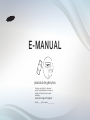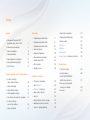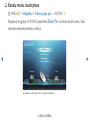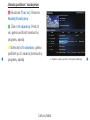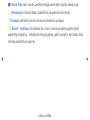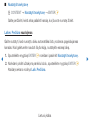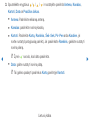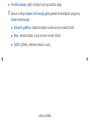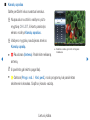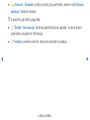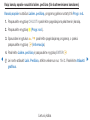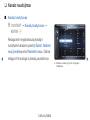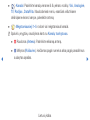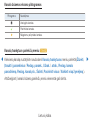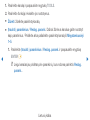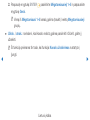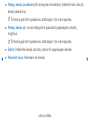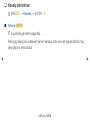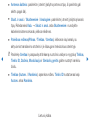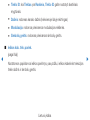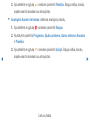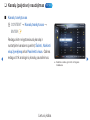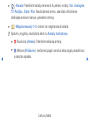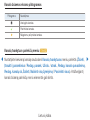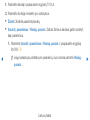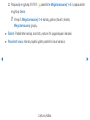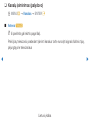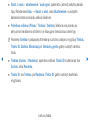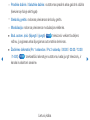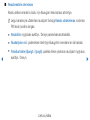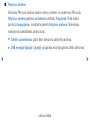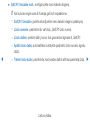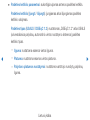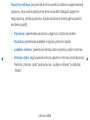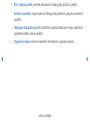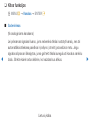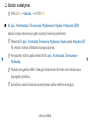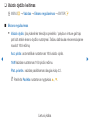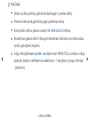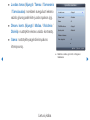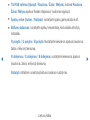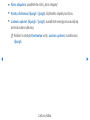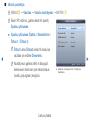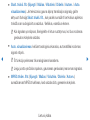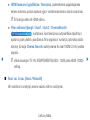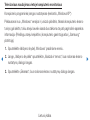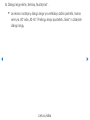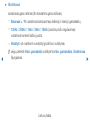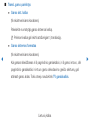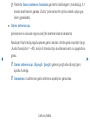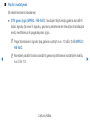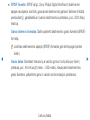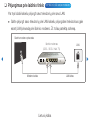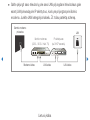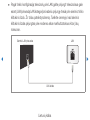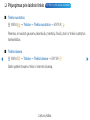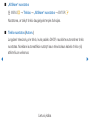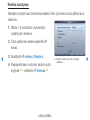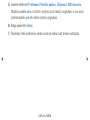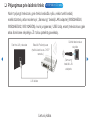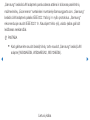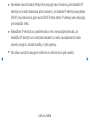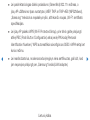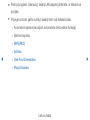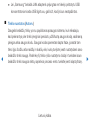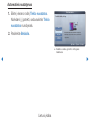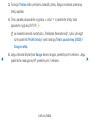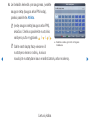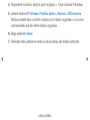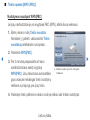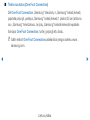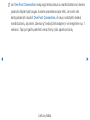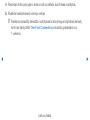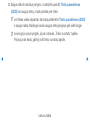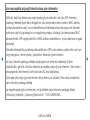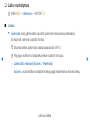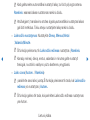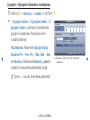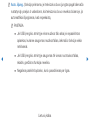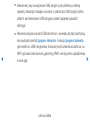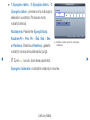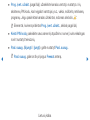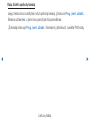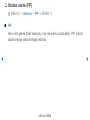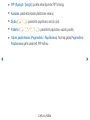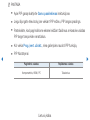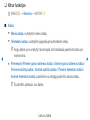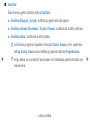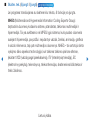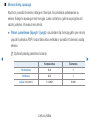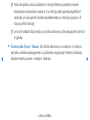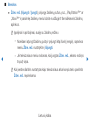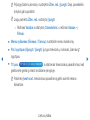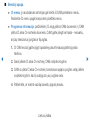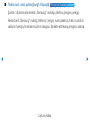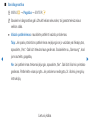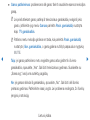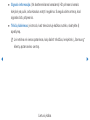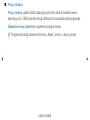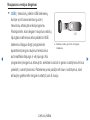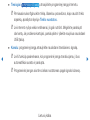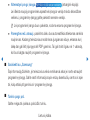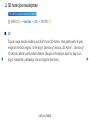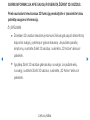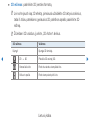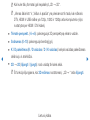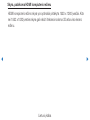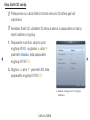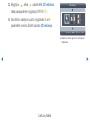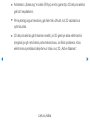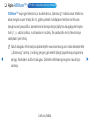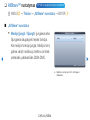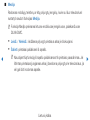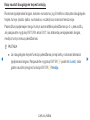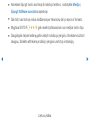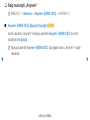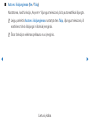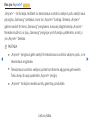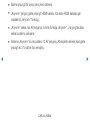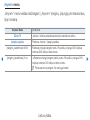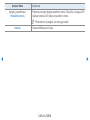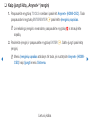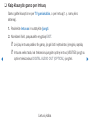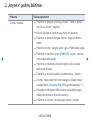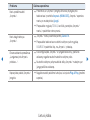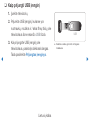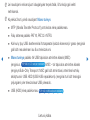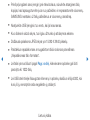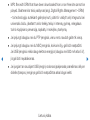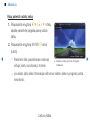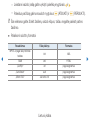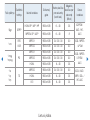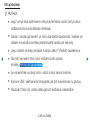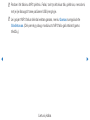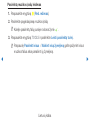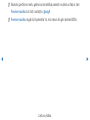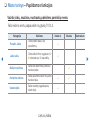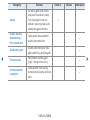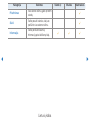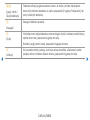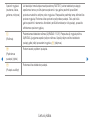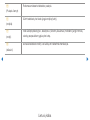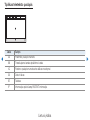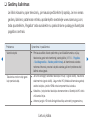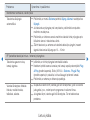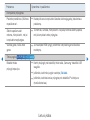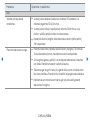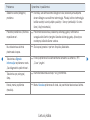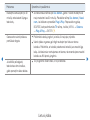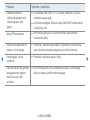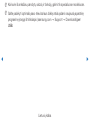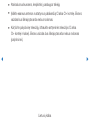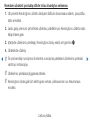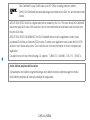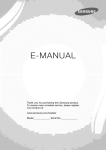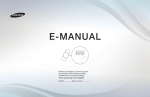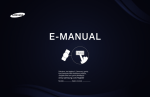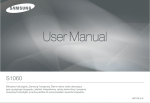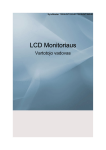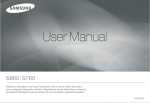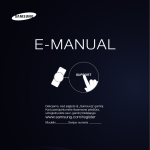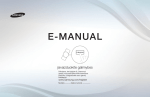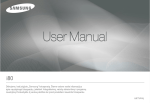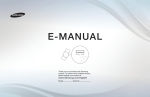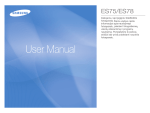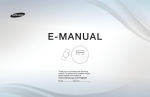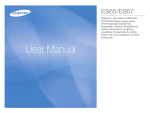Download Samsung PS51D490A1W Vartotojo vadovas
Transcript
E-MANUAL
įsivaizduokite galimybes
Dėkojame, kad įsigijote šį „Samsung“
gaminį. Kad pasirūpintumėte išsamesne
priežiūra, užregistruokite savo gaminį
tinklalapyje
www.samsung.com/register
Modelio_____ Serijos numeris_____________
Turinys
Pirmenybė
Kanalas
• Mano turinio naudojimas
179
• Kaip prijungti USB įrenginį
180
• Ekrano rodinys
185
• Vaizdo įr.
186
• Muzika
192
• Prijungimas prie laidinio tinklo 77
3
• Prijungimas prie laidinio tinklo 81
• Kanalų meniu naudojimas
4
• Kanalo naudojimas
14
• Prijungimas prie laidinio tinklo • Laiko nustatymas
88
112
• Kanalų įsiminimas
20
• Programų užrakinimas
120
• Nuotraukos
195
123
197
27
32
• Ekonomiškumo sprendimai
• Mano turinys – Papildomos funkcijos
• Kanalų (palydovo) naudojimas • Kanalų įsiminimas (palydovo)
• Vaizdas vaizde (PIP)
125
• Kitos funkcijos
47
• Kitos funkcijos
128
• Pagalbos meniu
139
• Kaip naudoti mygtuką „INFO“
(programų gidas „Now & Next“)
Iš anksto nustatyto vaizdo režimo keitimas
Papildomos funkcijos
• Iš anksto nustatyto
vaizdo režimo keitimas
49
• Vaizdo nustatymai
50
• Apie AllShare™ 159
• Vaizdo dydžio keitimas
51
• Vaizdo parinkčių keitimas
55
• AllShare™ nustatymas • Kaip nustatyti „Anynet+“
• Televizoriaus ir kompiuterio sujungimas
62
• Iš anksto nustatyto
garso režimo keitimas
• Garso nustatymai
• 3D funkcijos naudojimas
147
161
165
• Anynet+167
• Kaip įjungti kitą „Anynet+“ įrenginį
172
66
• Kaip klausytis garso per imtuvą
174
67
• „Anynet+“ gedimų šalinimas
176
Kita informacija
• Teleteksto funkcija
201
• Gedimų šalinimas
206
• JUNGTYS BENDROSIOS
SĄSAJOS jungties vieta
217
• Nuo vagysčių saugojantis
Kensingtono užraktas
220
• Licencija222
Kanalas
❑❑ Kaip naudoti mygtuką „INFO“ (programų gidas „Now & Next“)
Rodinyje atpažįstamas dabartinis kanalas ir tam tikrų garso bei vaizdo nustatymų
būsena.
Programų gide „Now & Next“ kiekvienam kanalui pagal transliavimo laiką
pateikiama kasdienės TV programos informacija.
●● Žiūrėdami dabartinį kanalą slinkite l, r ir peržiūrėkite pageidaujamos
programos informaciją.
●● Slinkite u, d norėdami peržiūrėti kitų kanalų informaciją. Jei norite perkelti
dabartinį pasirinktą kanalą, paspauskite mygtuką ENTERE.
abc1
18:11 Ket 6 Sau
DTV antena
, Life On Venus Avenue
15
Neklasifik.
Ne Detaild Informacija
18:00 ~ 6:00
a Informacija
Lietuvių kalba
▶
❑❑ Kanalų meniu naudojimas
OO MENUm → Pagalba → Turinio pagr. psl. → ENTERE
Paspaudę mygtuką CONTENT pasirinkite Žiūrėti TV ir norimą naudoti meniu. Bus
rodomas kiekvienas ekrano rodinys.
Žiūrėti TV
Vadovas
Nustatyti tvarkytuvę
◀
▶
Kanalų sąrašas
Kanalų tvarkyklėje
Mano turinys
Šaltinis
●● Rodomas vaizdas gali skirtis skirtinguose modeliuose.
Lietuvių kalba
■■ Vadovas
EPG (Elektroninio programų gido) informaciją teikia transliuotojai.
Naudodami transliuotojų pateikiamus programų tvarkaraščius, galite iš anksto
nurodyti programas, kurias pageidaujate žiūrėti, kad nurodytu laiku automatiškai
įsijungtų kanalas, per kurį bus rodoma pageidaujama programa. Programų
įvestys gali būti nerodomos arba rodomos sena data. Tai priklauso nuo kanalo
būsenos.
◀
▶
Lietuvių kalba
„Kanalų peržiūros“ naudojimas
a Raudonas (Tvar. tvr.): Rodoma
Nustatyti tvarkytuvę.
b Žalia (-24 valandos): Prieš 24
val. galima peržiūrėti transliuotinų
programų sąrašą.
◀
{ Geltonas (+24 valandos): galima
peržiūrėti po 24 valandų transliuotinų
programų sąrašą.
Vadovas
16:02:00 Ant 19 Jun
DTV Antena 05.1 Globo HD
TELA QUENTE (HD)
10:05 v. – 12:10 v.
10
DESVENTURAS EM SERIE (HD)
Knl. perž. - Visi kanalai
Šndn.
16:00
16:30
04
Globo HD
American Chopper
05
DiscoveryH&L
Programmes resume at 06:00
06
TV GloboSD
Home and...
07
price-drop.tv
Nėra informacijos
08
QVC
QVC Selection
09
R4DTT
Nėra informacijos
a Tvar. tvr { +24 valandos
17:00
17:30
Tine Team
Nėra informacijos
Fiv...
Tamsu Angel
} Kan.rež. ; Informacija k Puslapis E Žiūrėti
●● Rodomas vaizdas gali skirtis skirtinguose modeliuose.
Lietuvių kalba
▶
} Mėlyna (Kan.rež.): kanalų peržiūros lange pasirinkite rodytinų kanalų tipą.
; Informacija: rodoma išsami pasirinktos programos informacija.
k Puslapis: pereikite prie kito arba prie ankstesnio puslapio.
E Žiūrėti / Grafikas: rinkdamiesi šiuo metu rodomą programą galite žiūrėti
pasirinktą programą. / rinkdamiesi kitą programą, galite nustatyti, kad vėliau būtų
rodoma pasirinkta programa.
◀
▶
Lietuvių kalba
■■ Nustatyti tvarkytuvę
OO CONTENT → Nustatyti tvarkytuvę → ENTERE
Galite peržiūrėti, keisti arba pašalinti kanalą, kurį buvote numatę žiūrėti.
Laikm. Peržiūra naudojimas
Galite nustatyti, kad numatytu laiku automatiškai būtų rodomas pageidaujamas
kanalas. Kad galėtumėte naudoti šią funkciją, nustatykite esamą laiką.
◀
1. Spustelėkite mygtuką ENTERE norėdami pasirinkti Nustatyti tvarkytuvę.
2. Norėdami pridėti užsakymą rankiniu būdu, spustelėkite mygtuką ENTERE.
Atsidarys ekrano rodinys Laik. Peržiūra.
Lietuvių kalba
▶
3. Spustelėkite mygtukus l / r / u / d ir nustatykite parinktis Antena, Kanalas,
Kartoti, Data ar Pradžios laikas.
●● Antena: Pasirinkite reikiamą anteną.
●● Kanalas: pasirinkite norimą kanalą.
●● Kartoti: Pasirinkite Kartą, Rankinis, Šeš~Sek, Pir~Pen arba Kasdien, jei
norite nustatyti patogiausią parinktį. Jei pasirinksite Rankinis, galėsite nustatyti
norimą dieną.
◀
NN Žymė c nurodo, kad data pasirinkta.
●● Data: galite nustatyti norimą datą.
NN Tai galima padaryti pasirinkus Kartą parinktyje Kartoti.
Lietuvių kalba
▶
●● Pradžios laikas: galite nustatyti norimą pradžios laiką.
NN Ekrano rodinyje Išsami informacija galite pakeisti arba atšaukti saugomą
Išsami informacija.
●● Atšaukti grafikus: atšaukite laidas, kurias buvote numatę žiūrėti.
●● Red.: keiskite laidas, kurias buvote numatę žiūrėti.
●● Grįžti: grįžkite į ankstesnį ekrano rodinį.
◀
▶
Lietuvių kalba
■■ Kanalų sąrašas
Galite peržiūrėti visus surastus kanalus.
OO Nuspaudus nuotolinio valdymo pulto
mygtuką CH LIST, iš karto pasirodys
ekrano rodinys Kanalų sąrašas.
OO Valdymo mygtukų naudojimas atvėrus
Kanalų sąrašą.
◀
●● a Raudonas (Antena): Pasirinkite reikiamą
Kanalų sąrašas
Visi
6
M6
9
W9
W9 MUSIC
11
NT1
800
24H TVE
801
arte
802
ATV
803
BBC
804
BBC
805
BBC
Antena
a Antena { Progr. rod. L Kan. rež. E Žiūrėti k Puslapis
●● Rodomas vaizdas gali skirtis skirtinguose
modeliuose.
anteną.
NN ši parinktis gali skirtis pagal šalį.
●● { Geltona (Progr. rod. / Knl. perž.): rodo programą, kai pasirinktas
skaitmeninis kanalas. Grąžina į kanalo vaizdą.
Lietuvių kalba
▶
●● l r Kan.rež. / Kanalas: rodytinų kanalų tipą perkelkite į ekrano rodinį Kanalų
sąrašas / Keičiami kanalai..
NN ši parinktis gali skirtis pagal šalį.
●● E Žiūrėti / Informacija: žiūrėkite pasirinktą kanalų sąrašą / rodoma išsami
pasirinktos programos informacija.
●● k Puslapis: pereikite prie kito arba prie ankstesnio puslapio.
◀
▶
Lietuvių kalba
Kaip kanalų sąraše naudotis laikm. peržiūra (tik skaitmeniniams kanalams)
Kanalų sąraše nustačius Laikm. peržiūrą, programą galima nustatyti tik Progr. rod..
1. Paspauskite mygtuką CH LIST ir pasirinkite pageidaujamą skaitmeninį kanalą.
2. Paspauskite mygtuką { (Progr. rod.).
3. Spausdami mygtukus u / d pasirinkite pageidaujamą programą, o paskui
paspauskite mygtuką E (Informacija).
4.Pasirinkite Laikm. peržiūrą ir paspauskite mygtuką ENTERE.
◀
NN Jei norite atšaukti Laik. Peržiūra, atlikite veiksmus nuo 1 iki 3. Pasirinkite Atšaukti
grafikus.
Lietuvių kalba
▶
❑ Kanalo naudojimas
■ Kanalų tvarkytuvas
O CONTENT → Kanalų tvarkytuvas →
Kanalų tvarkytuvas Visi
2/3 Puslapis
Pasirinktieji: 4
ENTERE
◀
Redaguokite mėgstamiausią kanalą ir
nustatykite kanalams parinktį Šalinti, Naikinti
visą žymėjimą arba Pasirinkti visus. Galima
redaguoti tik analoginių kanalų pavadinimus.
Antena
a Antena } Rūšiavim.
k Puslapis
E Pasirinkti
Kanalo numeris
T Įrankiai
● Rodomas vaizdas gali skirtis skirtinguose
modeliuose.
Lietuvių kalba
R Grįžti
▶
● (
) Kanalai: Pasirinkite kanalą viename iš šių ekrano rodinių: Visi, Analoginė,
TV, Radijas , Data/Kita. Naudodamiesi meniu, esančiais viršutiniame
dešiniajame ekrano kampe, pakeiskite anteną.
● (
) Mėgstamiausieji 1–5: rodomi visi mėgstamiausi kanalai.
N Spalvinių mygtukų naudojimas kartu su Kanalų tvarkytuvas.
● a Raudonas (Antena): Pasirinkite reikiamą anteną.
● } Mėlynas (Rūšiavim.): keičiamas pagal numerius arba pagal pavadinimus
◀
sudarytas sąrašas.
▶
Lietuvių kalba
Kanalo būsenos ekrano piktogramos
Piktograma
Naudojimas
a
Analoginis kanalas.
c
Pasirinktas kanalas.
F
Mėgstamu pažymėtas kanalas.
Kanalų tvarkytuvo parinkčių meniu t
◀ Kiekvieną kanalą nustatykite naudodami Kanalų tvarkytuvas meniu parinktis(Žiūrėti,
Įtraukti į parankinius / Redag. parank., Užrak. / atrak., Redag. kanalo
pavadinimą, Redag. kanalų sk., Šalinti, Pasirinkti visus / Naikinti visą žymėjimą ).
Atsižvelgiant į kanalo būseną parinkčių meniu elementai gali skirtis.
Lietuvių kalba
▶
1. Pasirinkite kanalą ir paspauskite mygtuką TOOLS.
2. Pasirinkite funkciją ir keiskite jos nustatymus.
●● Žiūrėti: žiūrėkite pasirinktą kanalą.
●● Įtraukti į parankinius / Redag. parank.: Dažnai žiūrimus kanalus galite nustatyti
kaip parankinius / Pridėkite arba pašalinkite pasirinktą kanalą iš Mėgstamiausieji
1–5.
◀
1.Pasirinkite Įtraukti į parankinius / Redag. parank. ir paspauskite mygtuką
ENTERE.
NN Jeigu kanalas jau pridėtas prie parankinių, bus rodoma parinktis Redag.
parank..
Lietuvių kalba
▶
2. Paspaudę mygtuką ENTERE pasirinkite Mėgstamiausieji 1–5 ir paspauskite
mygtuką Gerai.
NN Vieną iš Mėgstamiausi 1–5 kanalų galima įtraukti į keletą Mėgstamiausieji
grupių.
●● Užrak. / atrak.: norėdami, kad kanalo nebūtų galima pasirinkti ir žiūrėti, galite jį
užrakinti.
NN Ši funkcija prieinama tik tada, kai funkcija Kanalo užrakinimas nustatyta į
◀
Įjungti.
▶
Lietuvių kalba
●● Redag. kanalo pavadinimą (tik analoginiams kanalams): priskirkite savo sukurtą
kanalo pavadinimą.
NN Ši funkcija gali būti nepalaikoma, atsižvelgiant į tai, koks regionas.
●● Redag. kanalų sk.: numerį redaguokite spausdami pageidaujamų skaičių
mygtukus.
NN Ši funkcija gali būti nepalaikoma, atsižvelgiant į tai, koks regionas.
●● Šalinti: Pašalinkite kanalą, kad būtų rodomi tik pageidaujami kanalai.
◀
●● Pasirinkti visus: Parenkami visi kanalai.
Lietuvių kalba
▶
❑❑ Kanalų įsiminimas
OO MENUm → Kanalas → ENTERE
■■ Antena t
NN ši parinktis gali skirtis pagal šalį.
Prieš jūsų televizoriui pradedant įsiminti kanalus turite nurodyti signalo šaltinio tipą,
prijungtą prie televizoriaus
◀
▶
Lietuvių kalba
■■ Šalis (pagal šalį)
NN Rodomas PIN kodo įvedimo ekrano rodinys. Įveskite 4-ių skaitmenų PIN kodą.
NN Pasirinkite savo šalį, kad televizorius galėtų teisingai automatiškai suderinti
transliacijos kanalus.
●● Skaitmen. kanal.: pakeiskite šalį skaitmeniniams kanalams.
●● Analoginis kanalas: pakeiskite šalį analoginiams kanalams.
◀
■■ Automatinis derinimas
NN Automatiškai priskirti kanalo numeriai gali neatitikti tikrųjų arba pageidaujamų
kanalų numerių. Jeigu kanalas yra užrakintas naudojant funkciją Kanalo
užrakinimas, rodomas PIN kodo įvedimo langas.
Lietuvių kalba
▶
●● Antenos šaltinis: pasirinkite į atmintį įrašytiną antenos tipą. ši parinktis gali
skirtis pagal šalį.
●● Skait. ir anal. / Skaitmeninė / Analoginė: pasirinkite į atmintį įrašytiną kanalo
tipą. Rinkdamiesi Kab. → Skait. ir anal. arba Skaitmeninė: nurodykite
kabelinės sistemos kanalų ieškos reikšmes.
●● Paieškos režimas(Pilnas / Tinklas / Greitas): ieškoma visų kanalų su
aktyviomis transliavimo stotimis ir jie išsaugomi televizoriaus atmintyje.
◀
NN Pasirinkę Greitas ir paspaudę atitinkamą nuotolinio valdymo mygtuką Tinklas,
Tinklo ID, Dažnis, Moduliacija ir Simbolių greitis galite nustatyti rankiniu
būdu.
●● Tinklas (Autom. / Rankinis): sąrankos režimu Tinklo ID nustatomas kaip
Autom. arba Rankinis.
Lietuvių kalba
▶
●● Tinklo ID: kai Tinklas yra Rankinis, Tinklo ID galite nustatyti skaitiniais
mygtukais.
●● Dažnis: rodomas kanalo dažnis (kiekvienoje šalyje skirtingas)
●● Moduliacija: rodomos prieinamos moduliacijos reikšmės.
●● Simbolių greitis: rodomas prieinamas simbolių greitis.
■■ Ieškos kab. tink. parink.
◀
(pagal šalį)
Nustatomos papildomos ieškos parinktys, pavyzdžiui, ieškos kabelinės televizijos
tinkle dažnis ir simbolių greitis.
Lietuvių kalba
▶
■■ Neautomatinis derinimas
Kanalų ieškoma rankiniu būdu ir jie išsaugomi televizoriaus atmintyje.
NN Jeigu kanalas yra užrakintas naudojant funkciją Kanalo užrakinimas, rodomas
PIN kodo įvedimo langas.
●● Skaitmeninis kanalo derinimas: ieškoma skaitmeninių kanalų.
1. Spustelėkite mygtuką a norėdami pasirinkti Naujas.
NN Pasirinkus Antena → Antena: Kanalas, Dažnis, Juostos plotis
◀
NN Pasirinkus Antena → Kab.: Dažnis, Moduliacija, Simbolių greitis
Lietuvių kalba
▶
2. Spustelėkite mygtuką d norėdami pasirinkti Paieška. Baigus iešką, kanalų
sąraše esantis kanalas bus atnaujintas.
●● Analoginis kanalo derinimas: ieškoma analoginių kanalų.
1. Spustelėkite mygtuką a norėdami pasirinkti Naujas.
2. Nustatykite parinktis Programa, Spalvų sistema, Garso sistema, Kanalas
ir Paieška.
◀
3. Spustelėkite mygtuką d norėdami pasirinkti Įrašyti. Baigus iešką, kanalų
sąraše esantis kanalas bus atnaujintas.
Lietuvių kalba
▶
NN Kanalų režimas
●● P (programos režimas): baigus iešką jūsų regione transliuojamoms televizijos
stotims priskiriami poziciją nurodantys numeriai nuo P0 iki P99. Galite
pasirinkti kanalą patys, įvesdami pozicijos numerį šiame režime.
●● C (antžeminės televizijos kanalų režimas) / S (kabelinės televizijos kanalų
režimas): šiais dviem režimais kiekvienos antžeminės televizijos stoties ar
kabelinės televizijos kanalą galite pasirinkti įvesdami priskirtą numerį.
◀
▶
Lietuvių kalba
❑ Kanalų (palydovo) naudojimas
PDP 570
■ Kanalų tvarkytuvas
O CONTENT → Kanalų tvarkytuvas →
Kanalų tvarkytuvas Visi
2/3 Puslapis
Pasirinktieji: 4
Kanalo numeris
ENTERE
◀
Redaguokite mėgstamiausią kanalą ir
nustatykite kanalams parinktį Šalinti, Naikinti
visą žymėjimą arba Pasirinkti visus. Galima
redaguoti tik analoginių kanalų pavadinimus.
Lietuvių kalba
Antena
a Antena } Rūšiavim.
k Puslapis
E Pasirinkti
T Įrankiai
● Rodomas vaizdas gali skirtis skirtinguose
modeliuose.
R Grįžti
▶
● (
) Kanalai: Pasirinkite kanalą viename iš šių ekrano rodinių: Visi, Analoginė,
TV, Radijas , Data / Kita. Naudodamiesi meniu, esančiais viršutiniame
dešiniajame ekrano kampe, pakeiskite anteną.
● (
) Mėgstamiausieji 1–5: rodomi visi mėgstamiausi kanalai.
N Spalvinių mygtukų naudojimas kartu su Kanalų tvarkytuvas.
● a Raudonas (Antena): Pasirinkite reikiamą anteną.
● } Mėlynas (Rūšiavim.): keičiamas pagal numerius arba pagal pavadinimus
◀
sudarytas sąrašas.
▶
Lietuvių kalba
Kanalo būsenos ekrano piktogramos
Piktograma
Naudojimas
a
Analoginis kanalas.
c
Pasirinktas kanalas.
F
Mėgstamu pažymėtas kanalas.
Kanalų tvarkytuvo parinkčių meniu t
◀ Nustatykite kiekvieną kanalą naudodami Kanalų tvarkytuvas meniu parinktis (Žiūrėti, ▶
Įtraukti į parankinius / Redag. parank, Užrak. / atrak., Redag. kanalo pavadinimą,
Redag. kanalų sk.,Šalinti, Naikinti visą žymėjimą / Pasirinkti visus). Atsižvelgiant į
kanalo būseną parinkčių meniu elementai gali skirtis.
Lietuvių kalba
1. Pasirinkite kanalą ir paspauskite mygtuką TOOLS.
2. Pasirinkite funkciją ir keiskite jos nustatymus.
●● Žiūrėti: žiūrėkite pasirinktą kanalą.
●● Įtraukti į parankinius / Redag. parank.: Dažnai žiūrimus kanalus galite nustatyti
kaip parankinius.
1.Pasirinkite Įtraukti į parankinius / Redag. parank. ir paspauskite mygtuką
ENTERE.
◀
NN Jeigu kanalas jau pridėtas prie parankinių, bus rodoma parinktis Redag.
parank..
Lietuvių kalba
▶
2. Paspaudę mygtuką ENTERE pasirinkite Mėgstamiausieji 1–5 ir paspauskite
mygtuką Gerai.
NN Vieną iš Mėgstamiausieji 1–5 kanalų galima įtraukti į keletą
Mėgstamiausieji grupių.
●● Šalinti: Pašalinkite kanalą, kad būtų rodomi tik pageidaujami kanalai.
●● Pasirinkti visus: Kanalų sąraše galite pasirinkti visus kanalus.
◀
▶
Lietuvių kalba
❑❑ Kanalų įsiminimas (palydovo)
OO MENUm → Kanalas → ENTERE
■■ Antena t
NN ši parinktis gali skirtis pagal šalį.
Prieš jūsų televizoriui pradedant įsiminti kanalus turite nurodyti signalo šaltinio tipą,
prijungtą prie televizoriaus
◀
▶
Lietuvių kalba
■■ Šalis
NN Rodomas PIN kodo įvedimo ekrano rodinys. Įveskite 4-ių skaitmenų PIN kodą.
NN Pasirinkite savo šalį, kad televizorius galėtų teisingai automatiškai suderinti
transliacijos kanalus.
●● Skaitmen. kanal.: pakeiskite šalį skaitmeniniams kanalams.
●● Analoginis kanalas: pakeiskite analoginių kanalų šalį.
◀
▶
Lietuvių kalba
■■ Automatinis derinimas
●● Automatinis derinimas
Kanalų ieškoma automatiškai ir jie išsaugomi televizoriaus atmintyje.
NN Automatiškai priskirti kanalo numeriai gali neatitikti tikrųjų arba pageidaujamų
kanalų numerių. Jeigu kanalas yra užrakintas naudojant funkciją Kanalo
užrakinimas, rodomas PIN kodo įvedimo langas.
●● Antenos šaltinis: pasirinkite į atmintį įrašytiną antenos tipą. Ši parinktis gali
◀
skirtis pagal šalį.
▶
Lietuvių kalba
●● Skait. ir anal. / skaitmeninė / analoginė: pasirinkite į atmintį įrašytiną kanalo
tipą. Rinkdamiesi Kab. → Skait. ir anal. arba Skaitmeninė: nurodykite
kabelinės sistemos kanalų ieškos reikšmes.
●● Paieškos režimas (Pilnas / Tinklas / Greitas): ieškoma visų kanalų su
aktyviomis transliavimo stotimis ir jie išsaugomi televizoriaus atmintyje.
NN Pasirinkę Greitas ir paspaudę atitinkamą nuotolinio valdymo mygtuką Tinklas,
Tinklo ID, Dažnis, Moduliacija ir Simbolių greitis galite nustatyti rankiniu
būdu.
◀
●● Tinklas (Autom. / Rankinis): sąrankos režimas Tinklo ID nustatomas ties
Autom. arba Rankinis.
●● Tinklo ID: kai Tinklas yra Rankinis, Tinklo ID galite nustatyti skaitiniais
mygtukais.
Lietuvių kalba
▶
●● Dažnis: rodomas kanalo dažnis (kiekvienoje šalyje skirtingas)
●● Moduliacija: rodomos prieinamos moduliacijos reikšmės.
●● Simbolių greitis: rodomas prieinamas simbolių greitis.
■■ Ieškos kab. tink. parink.
(pagal šalį)
◀
Nustatomos papildomos ieškos parinktys, pavyzdžiui, ieškos kabelinės televizijos
tinkle dažnis ir simbolių greitis.
Lietuvių kalba
▶
–– Pradinis dažnis / Galutinis dažnis: nustatomas pradinis arba galutinis dažnis
(kiekvienoje šalyje skirtingas)
–– Simbolių greitis: rodomas prieinamas simbolių greitis.
–– Moduliacija: rodomos prieinamos moduliacijos reikšmės.
●● Bud. autom. įraš. (Išjungti / įjungti) Italijoje : televizoriui veikiant budėjimo
režimu, įjungiamas arba išjungiamas automatinis derinimas.
●● Žadinimo laikmatis (Po 1 valandos / Po 2 valandų / 00:00 / 02:00 / 12:00
◀
/ 14:00) Italijoje : tvarkaraščio laikmatyje nustatoma, kada įjungti televizorių, ir
kanalai nuskaitomi savaime.
Lietuvių kalba
▶
■■ Neautomatinis derinimas
Kanalų ieškoma rankiniu būdu ir jie išsaugomi televizoriaus atmintyje.
NN Jeigu kanalas yra užrakintas naudojant funkciją Kanalo užrakinimas, rodomas
PIN kodo įvedimo langas.
●● Atsakiklis: mygtukais aukštyn / žemyn pasirenkamas atsakiklis.
●● Nuskaitymo rež.: pasirenkami atmintyje išsaugotini nemokami ar visi kanalai.
●● Paieška tinkle (Išjungti / Įjungti): paieška tinkle vykdoma naudojant mygtukus
◀
aukštyn / žemyn.
▶
Lietuvių kalba
●● Signalo kokybė: rodoma dabartinė transliavimo signalo būsena.
NN informacija apie palydovinę anteną arba jo atsakiklį gali keistis atsižvelgiant į
transliavimo sąlygas.
NN Nustatę eikite prie Paieška ir paspauskite mygtuką ENTERE. Pradedama
nuskaityti kanalą.
◀
▶
Lietuvių kalba
■■ Palydovo sistema
Rodomas PIN kodo įvedimo ekrano rodinys. Įveskite 4-ių skaitmenų PIN kodą.
Palydovo sistema galimas, kai Antena nustatyta į Palydovas. Prieš eidami
prie Aut. išsaugojimas, nustatykite parinktį Palydovo sistema. Tada kanalų
nuskaitymas paleidžiamas įprastu būdu.
●● Satelito pasirinkimas: galite šiam televizoriui pasirinkti palydovą.
●● LNB energija (Išjungti / Įjungti): įjungiamas arba išjungiamas LNB maitinimas.
◀
▶
Lietuvių kalba
●● LNB nustatymai: sukonfigūruojama lauko įranga.
–– Atsakiklis: mygtukais aukðtyn / þemyn pasirenkamas atsakiklis.
–– Režimas „DiSEqC“: parenkamas režimas „DiSEqC“, skirtas pasirinktam
LNB.
–– LNB generatorių ap.: LNB generatoriai nustatomi veikti žemesniais
dažniais.
–– LNB generatorių virš.: LNB generatorius nustatomas veikti aukštesniu
◀
dažniu.
–– 22 kHz tonas (Išjungti / Įjungti / Autom): parenkamas 22 kHz tonas
(atsižvelgiant į LNB tipą). Universaliems LNB tonas turi būti automatinis.
–– Signalo kokybė: rodoma dabartinė transliavimo signalo būsena.
Lietuvių kalba
▶
●● SatCR / Unicable nust.: konfigūruokite vieno kabelio diegimą.
NN Kai kuriuose regionuose ši funkcija gali būti nepalaikoma.
–– SatCR / Unicable: įjunkite arba išjunkite vieno kabelio diegimo palaikymą.
–– Lizdo numeris: pasirinkite šio vartotojo „SatCR“ lizdo numerį.
–– Lizdo dažnis: įveskite dažnį, kuriuo bus gaunamas signalas iš „SatCR“.
–– Aptikti lizdo dažnį: automatiškai nustatykite pasirinkto lizdo numerio signalo
dažnį.
◀
–– Tikrinti lizdo dažnį: patvirtinkite, kad įvestas dažnis atitinka pasirinktą lizdą.
Lietuvių kalba
▶
●● Padėties keitiklio parametrai: sukonfigūruojamas antenos padėties keitiklis.
Padėties keitiklis (Įjungti / Išjungti): įjungiamas arba išjungiamas padėties
keitiklio valdymas.
Padėties tipas (USALS / DiSEqC 1.2): nustatomas „DiSEqC 1.2“ arba USALS
(universaliosios palydovų automatinio vietos nustatymo sistemos) padėties
keitiklio tipas.
–– Ilguma: nustatoma esamos vietos ilguma.
◀
–– Platuma: nustatoma esamos vietos platuma.
–– Palydovo platumos nustatymai: nustatoma vartotojo nurodytų palydovų
ilguma.
Lietuvių kalba
▶
Naudotojo režimas: palydovinės antenos padėtis nustatoma pagal kiekvieną
palydovą. Jeigu esama palydovinės antenos padėtis išsaugota pagal tam
tikrą palydovą, prireikus palydovo signalo palydovinę anteną galima pasukti į
ankstesnę padėtį.
–– Palydovas: parenkamas palydovas, pagal kurį nustatoma padėtis.
–– Atsakiklis: parenkamas atsakiklis iš signalų priėmimo sąrašo.
–– Judėjimo režimas: parenkamas tiksliojo arba nuolatinio judėjimo režimas.
◀
–– Intervalo dydis: reguliuojamas antenos pasukimo intervalų dydis laipsniais.
Parinktis „Intervalo dydis“ prieinama, kai „Judėjimo režimas“ nustatytas į
„Pereiti“.
Lietuvių kalba
▶
–– Eiti į įrašytą padėtį: antena pasukama į išsaugotą palydovo padėtį.
–– Antenos padėtis: reguliuojama ir išsaugoma pasirinkto palydovo antenos
padėtis.
–– Išsaugoti dabartinę padėtį: dabartinė padėtis išsaugoma kaip pasirinkto
padėties keitiklio ribinė padėtis.
–– Signalo kokybė: rodoma dabartinė transliavimo signalo būsena.
◀
▶
Lietuvių kalba
Įdiegiklio režimas: nustatomos palydovinės antenos judėjimo ribos arba jos
padėtis atstatoma. Įprastai šią funkciją naudoja diegimo vedlys.
–– Riboti padėtį (Rytai / Vakarai): parenkama padėties keitiklio ribinė padėtis.
–– Antenos padėtis: reguliuojama ir išsaugoma pasirinkto palydovo antenos
padėtis.
–– Išsaugoti dabartinę padėtį: dabartinė padėtis išsaugoma kaip pasirinkto
padėties keitiklio ribinė padėtis.
◀
–– Nustatyti padėtį: antena pasukama į atskaitos padėtį.
–– Nustatyti padėties priem. ribą: antenai leidžiama suktis visu lanku.
●● Atkurkite visus nustatymus (Gerai / Atšaukti): atstatomos pradinės visų
palydovo nustatymų vertės.
Lietuvių kalba
▶
❑❑ Kitos funkcijos
OO MENUm → Kanalas → ENTERE
■■ Suderinimas
(tik analoginiams kanalams)
◀
Jei priimamas signalas švarus, jums nebereikia tiksliai nustatyti kanalų, nes tai
automatiškai atliekama paieškos ir įrašymo į atmintį procedūros metu. Jeigu
signalas silpnas ar iškraipytas, jums gali tekti tiksliai sureguliuoti kanalus rankiniu
būdu. Slinkite kairėn arba dešinėn, kol vaizdas bus aiškus.
Lietuvių kalba
▶
NN Dabar žiūrimam kanalui taikomi nustatymai.
NN Tiksliai nustatyti kanalai, kurie buvo išsaugoti, dešinėje kanalo numerio skydelio
pusėje, yra pažymėti žvaigždute „*“.
NN Norėdami iš naujo nustatyti derinimą pasirinkite Atstatyti.
■■ Perkelk. kan. sąrašą
◀
Rodomas PIN kodo įvedimo ekrano rodinys. Įveskite 4-ių skaitmenų PIN kodą.
Importuoja arba eksportuoja kanalų išdėstymą. Norėdami naudoti šią funkciją, turite
prijungti USB atmintinę.
●● Importuoti iš USB: importuokite kanalų sąrašą iš USB.
●● Eksportuoti į USB: eksportuokite kanalų sąrašą į USB. Ši funkcija galima, kai USB
įjungtas.
Lietuvių kalba
▶
Iš anksto nustatyto vaizdo režimo keitimas
❑❑ Iš anksto nustatyto vaizdo režimo keitimas
OO MENUm → Vaizdas → Vaizdo režimas → ENTERE
■■ Vaizdo režimas
Pasirinkite pageidaujamą vaizdo tipą.
NN Kai įvesties šaltinis nustatytas kompiuteriui, Vaizdo režimas veikia tik
Standartinis ir Pramogos.
◀
●● Dinaminis: tinka šviesioje patalpoje.
●● Standartinis: tinka įprastoje aplinkoje.
●● Filmas: tinka žiūrėti filmus tamsioje patalpoje.
●● Pramogos: tinkamas žiūrėti filmus ir žaisti žaidimus.
NN Ši funkcija prieinama, tik jei prijungtas kompiuteris.
Lietuvių kalba
▶
❑❑ Vaizdo nustatymai
OO MENUm → Vaizdas → ENTERE
■■ El. apš. / Kontrastas / Šviesumas / Ryškumas / Spalva / Atspalvis (Ž/R)
Vaizdo kokybę televizoriuje galite nustatyti keliomis parinktimis.
NN Pakeitus El. apš., Kontrastą, Šviesumą, Ryškumą, Spalvą arba Atspalvis (Ž/
R), ekrano rodinys atitinkamai sureguliuojamas.
◀
NN Kompiuterio režimu galima keisti tik El. apš., Kontrastas, Šviesumas ir
Ryškumą.
NN Nustatymus galima atlikti ir išsaugoti kiekvienam išoriniam prie televizoriaus
prijungtam prietaisui.
NN Sumažinus vaizdo šviesumą suvartojama mažiau elektros energijos.
Lietuvių kalba
▶
❑❑ Vaizdo dydžio keitimas
OO MENUm → Vaizdas → Ekrano reguliavimas → ENTERE
■■ Ekrano reguliavimas
●● Vaizdo dydis: jūsų kabelinės televizijos priedėlio / palydovo imtuve gali taip
pat būti atskiri ekrano dydžio nustatymai. Tačiau dažniausia rekomenduojame
naudoti 16:9 režimą.
◀
Aut. plotis: automatiškai nustatomas 16:9 vaizdo dydis.
16:9:Vaizdas nustatomas 16:9 pločio režimu.
Plat. priartin.: vaizdas padidinamas daugiau kaip 4:3.
NN Parinktis Padėtis nustatoma mygtukais u, d.
Lietuvių kalba
▶
Priartinimas: 16:9 pločio vaizdas padidinamas (vertikaliai), kad atitiktų ekrano
dydį.
NN Padėtis arba Priartinimas galima nustatyti mygtukais u, d.
4:3: nustatomas bazinio vaizdo dydžio (4:3) režimas.
NN Ilgai nežiūrėkite 4:3 formatu. Dėl kraštų žymių, rodomų ekrano kairėje,
dešinėje ir viduryje vaizdas gali užsilaikyti (gali perdegti ekranas), o tokiu
atveju garantija netaikoma.
◀
Ekrano pritaik.: Kai gaunami HDMI (720p / 1080i / 1080p) arba komponentiniai
(1080i / 1080p) signalai rodomas visas vaizdas.
Lietuvių kalba
▶
NN PASTABA
●● Vaizdo dydžio parinktys gali skirtis atsižvelgiant į įvesties šaltinį.
●● Prieinami elementai gali skirtis pagal pasirinktą režimą.
●● Kompiuterio režimu galima nustatyti tik 16:9 arba 4:3 režimą.
●● Nustatymus galima atlikti ir išsaugoti kiekvienam išoriniam prie televizoriaus
įvesčių prijungtam įrenginiui.
◀
●● Jeigu funkciją Ekrano pritaik. naudojate esant HDMI 720 p. įvesčiai, viršuje,
apačioje, kairėje ir dešinėje bus pašalinta po 1 liniją (kaip ir įjungus funkciją
„Overscan“).
Lietuvių kalba
▶
●● Ekrano dydis 4:3 (16:9 / Plat. priartin. / Priartinimas / 4:3): galima tik
jei vaizdo dydis nustatytas į Aut. plotis. Galite pasirinkti pageidaujamą
plačiaekranio vaizdo 4:3 WSS (angl. „Wide Screen Service“) dydį arba pradinį
dydį. Kiekvienoje Europos šalyje būtina nustatyti skirtingą vaizdo dydį.
NN Ši funkcija režimu PC, „Component“ arba HDMI neprieinama.
◀
▶
Lietuvių kalba
❑❑ Vaizdo parinkčių keitimas
■■ Išplėstinės nuostatos
OO MENUm → Vaizdas → Išplėstinės nuostatos → ENTERE
(Išplėstinės nuostatos galima naudoti veikiant Standartinis / Filmas režimu)
Palyginti su ankstesniais modeliais, per naujuosius „Samsung“ televizorius rodomas
tikslesnis vaizdas.
◀
NN Kompiuterio režimu galite keisti tik Gamą ir Baltumo balansas.
Lietuvių kalba
▶
●● Juodas tonas (Išjungti / Tamsu / Tamsesnis
/ Tamsiausias): norėdami sureguliuoti ekrano
vaizdo gilumą pasirinkite juodos spalvos lygį.
●● Dinam. kontr. (Išjungti / Mažas / Vidutinis /
Didelis): nustatykite ekrano vaizdo kontrastą.
●● Gama: nustatykite pagrindinės spalvos
Išplėstinės nuostatos
Juodas tonas
: Išjungti
Dinam. kontr.
: Vidutinis
Gama
:0
Tik RGB režimas
: Išjungti
Spalvų erdvė
: Natūrali
r
Baltumo balansas
Kūno atspalvis
:0
d
intensyvumą.
U Prklt.
E Įvesti
●● Rodomas vaizdas gali skirtis skirtinguose
modeliuose.
◀
Lietuvių kalba
R Grįžti
▶
●● Tik RGB režimas (Išjungti / Raudona / Žalia / Mėlyna): rodoma Raudona,
Žalia ir Mėlyna spalvos tiksliam atspalviui ir sodrumai reguliuoti.
●● Spalvų erdvė (Autom. / Natūrali): nustatykite spalvų gamą vaizdui kurti.
●● Baltumo balansas: nustatykite spalvų temperatūrą, kad vaizdas atrodytų
natūraliau.
R pokytis / G pokytis / B pokytis: Nustatykite kiekvienos spalvos (raudonos,
žalios, mėlynos) tamsumą.
◀
R didėjimas / G didėjimas / B didėjimas: nustatykite kiekvienos spalvos
(raudonos, žalios, mėlynos) šviesumą.
Atstatyti: atstatomi numatytieji baltumo balanso nustatymai.
Lietuvių kalba
▶
●● Kūno atspalvis: paryškinkite rožinį „kūno atspalvį“.
●● Kraštų didinimas (Išjungti / Įjungti): išryškinkite objektų kontūrus.
●● Judesio apšviet. (Išjungti / Įjungti): sumažinkite energijos sunaudojimą
kontroliuodami ryškumą.
NN Keičiant nustatytą Kontrastas vertę, Judesio apšviet. nustatomas į
Išjungti.
◀
▶
Lietuvių kalba
■■ Vaizdo parinktys
OO MENUm → Vaizdas → Vaizdo nustatymai → ENTERE
NN Esant PC režimui, galima keisti tik parintį
Spalvų ryškumas.
●● Spalvų ryškumas (Šaltas / Standartinis /
Šiltas 1 / Šiltas 2)
NN Šiltas1 arba Šiltas2 veikia tik tada, kai
◀
Vaizdo nustatymai
Spalvų ryškumas
: Standartinis
Skait. triukš. filt.
: Autom.
MPEG trkšm. filtr.
: Autom.
HDMI tamsumo lygis
: Normalus
Filmo režimas
: Išjungti
r
vaizdas yra režime Dinaminis.
NN Nustatymus galima atlikti ir išsaugoti
kiekvienam išoriniam prie televizoriaus
įvesčių prijungtam įrenginiui.
Lietuvių kalba
U Prklt.
E Įvesti
●● Rodomas vaizdas gali skirtis skirtinguose
modeliuose.
R Grįžti
▶
●● Skait. triukš. filt. (Išjungti / Mažas / Vidutinis / Didelis / Autom. / Auto.
vizualizavimas): Jei televizorius gauna silpną transliacijos signalą, galite
aktyvuoti funkciją Skait. triukš. filt., kuri padės sumažinti bet kokius aplinkos
trukdžius ar sudvigubintus vaizdus / šešėlius, esančius ekrane.
NN Kai signalas yra silpnas, išmėginkite ir kitus nustatymus, kol bus rodomas
geriausios kokybės vaizdas.
●● Auto. vizualizavimas: keičiant analoginius kanalus, automatiškai rodomas
signalo stipris.
◀
NN Ši funkcija prieinama tik analoginiams kanalams.
NN Jeigu juosta yra žalios spalvos, gaunamas geriausias įmanomas signalas.
●● MPEG trkšm. filtr. (Išjungti / Mažas / Vidutinis / Didelis / Autom.):
sumažinamas MPEG triukšmas, kad vaizdas būtų geresnės kokybės.
Lietuvių kalba
▶
●● HDMI tamsumo lygis(Mažas / Normalus): pasirenkamas pageidaujamas
ekrane rodomos juodos spalvos lygis ir nustatomas ekrano vaizdo sodrumas.
NN Ši funkcija veikia tik HDMI režimu.
●● Filmo režimas (Išjungti / Auto1 / Auto2 / CinemaSmooth
PDP 550 serijos modeliams ):
nustatoma, kad televizorius automatiškai atpažintų ir
apdorotų įvairių šaltinių siunčiamus filmo signalus ir nustatytų optimalią vaizdo
kokybę. funkcija Cinema Smooth suaktyvinama tik esant HDMI 24 Hz įvesties
signalui.
◀
NN Veikia naudojant TV, AV, KOMPONENTINĮ (480i / 1080i) arba HDMI (1080i)
režimą.
■■ Nust. vai. iš nau. (Gerai / Atšaukti)
Vėl nustatomi numatytojo esamo vaizdo režimo nustatymai.
Lietuvių kalba
▶
❑❑ Televizoriaus ir kompiuterio sujungimas
Pasirinkite kompiuterio įvesties šaltinį.
■■ Automatinis reguliavimas t
OO MENUm → Vaizdas → Automatinis reguliavimas → ENTERE
Automatiškai reguliuojamos ir tiksliai nustatomos dažnio vertės / padėtis.
NN Jeigu jungiama HDMI / DVI kabeliu, ši funkcija neleistina.
◀
▶
Lietuvių kalba
■■ Kompiuterio ekrano reg.
OO MENUm → Vaizdas → Ekrano reguliavimas → Kompiuterio ekrano reg. →
ENTERE
●● Grubus / Švelnus: pašalinami arba sumažinami vaizdo trukdžiai. Jei tikslaus
kanalų nustatymo vaizdo trukdžiams pašalinti nepakanka, kuo tiksliau
nustatykite dažnį (Grubus) ir mėginkite tiksliai nustatyti dar kartą. Sumažinę
vaizdo trukdžius, vėl sureguliuokite vaizdą taip, kad jis būtų ekrano centre.
◀
●● Padėtis: kompiuterio ekrano padėtis nustatoma krypties mygtuku (u / d / l /
r).
●● Vaizdo nustatymas iš naujo: vėl nustatomi numatytieji vaizdo nustatymai.
Lietuvių kalba
▶
Televizoriaus naudojimas vietoje kompiuterio monitoriaus
Kompiuterio programinės įrangos nustatymas (remiantis „Windows XP“)
Priklausomai nuo „Windows“ versijos ir į vaizdo plokštės, tikrasis kompiuterio ekrano
turinys gali skirtis; tokiu atveju beveik visada bus taikoma ta pati pagrindinė sąrankos
informacija. (Priešingu atveju kreipkitės į kompiuterio gamintoją arba į „Samsung“
platintoją.)
1. Spustelėkite Valdymo skydelį ,Windows’ pradiniame meniu.
◀
2. Lange „Valdymo skydelis“ spustelėkite „Išvaizda ir temos“; bus rodomas ekrano
nustatymų dialogo langas.
3. Spustelėkite „Ekranas“; bus rodomas ekrano nustatymų dialogo langas.
Lietuvių kalba
▶
4. Dialogo lange eikite į skirtuką „Nustatymai“.
●● Jei ekrano nustatymų dialogo lange yra vertikaliojo dažnio parinktis, tinama
vertė yra „60“ arba „60 Hz“. Priešingu atveju spustelkite „Gerai“ ir uždarykite
dialogo langą.
◀
▶
Lietuvių kalba
❑❑ Iš anksto nustatyto garso režimo keitimas
■■ Garso režimas t
●● Standartinis: parenka įprastinio garso režimą.
●● Muzika: akcentuojami ne balsai, o muzika.
●● Filmas: nustatomas filmams tinkamiausias garsas.
●● Aiškus balsas: akcentuojami ne kiti garsai, o balsai.
◀
●● Stiprinimas: didinamas aukštų dažnių garso intensyvumas, kad turintiesiems
klausos sutrikimų būtų lengviau klausyti.
NN Jeigu parinktis Pasir. garsiakalbį nustatyta ties Išor. garsiakalbis išjungiamas.
Lietuvių kalba
▶
❑❑ Garso nustatymai
OO MENUm → Garsas → Garso efektas →ENTERE
■■ Garso efektas
●● SRS TruSurround HD (Išjungti / Įjungti)
(tik standartinis garso režimas)
◀
Naudojantis ðia funkcija ir HRTF (angl. „Head Related Transfer Function“)
technologija, 5.1 kanalo per ausines galima klausytis erdviniu garsu.
NN Jeigu parinktis Pasir. garsiakalbį nustatyta ties Išor. garsiakalbis, SRS
TruSurround HD garsas išjungiamas.
Lietuvių kalba
▶
●● SRS TruDialog (Išjungti / Įjungti)
(tik standartinis garso režimas)
Naudojantis šia funkcija galima nustatyti, kad balsas skambėtų stipriau nei foninė
muzika ar garso efektai ir žiūrint laidą dialogas būtų girdimas aiškiau.
NN Jeigu parinktis Pasir. garsiakalbį nustatyta ties Išor. garsiakalbis, SRS
TruDialog garsas išjungiamas.
◀
▶
Lietuvių kalba
●● Glodintuvas
nustatomas garso režimas (tik standartinis garso režimas).
–– Balansas L / R: nustatomas balansas tarp dešiniojo ir kairiojo garsiakalbių.
–– 100Hz / 300Hz / 1kHz / 3kHz / 10kHz (Juostos pločio reguliavimas):
nustatoma konkreti dažnių juosta.
–– Atstatyti: vėl nustatomi numatytieji glodintuvo nustatymai.
NN Jeigu parinktis Pasir. garsiakalbį nustatyta ties Išor. garsiakalbis, Glodintuvas
◀
išjungiamas.
▶
Lietuvių kalba
■■ Transl. garso parinktys
●● Garso sist. kalba
(tik skaitmeniniams kanalams)
Pakeiskite numatytąją garso sistemos kalbą.
NN Prieinam kalba gali skirtis atsižvelgiant į transliaciją.
●● Garso sistemos formatas
◀
(tik skaitmeniniams kanalams)
Kai garsas skleidžiamas ir iš pagrindinio garsiakalbio, ir iš garso imtuvo, dėl
pagrindinio garsiakalbio ir imtuvo garso dekodavimo greičio skirtumų gali
atsirasti garso aidas. Tokiu atveju naudokitės TV garsiakalbis.
Lietuvių kalba
▶
NN Parinktis Garso sistemos formatas gali skirtis atsižvelgiant į transliaciją. 5.1
kanalo skaitmeninis garsas „Dolby“ prieinamas tik optiniu kabeliu prijungus
išorinį garsiakalbį.
●● Garso sistemos ap.
(prieinamas ne visuose regionuose) (tik skaitmeniniams kanalams)
◀
Naudojant šią funkciją reguliuojamas garso srautas, skirtas garsui aprašyti (angl.
„Audio Description“ – AD), kai jis iš transliuotojo siunčiamas kartu su pagrindiniu
garsu.
NN Garso sistemos ap. (Išjungti / Įjungti): galima įjungti arba išjungti garo
aprašo funkciją.
NN Garsumas: nustatomas garso sistemos aprašymo garsumas.
Lietuvių kalba
▶
■■ Papild. nustatymas
(tik skaitmeniniams kanalams)
●● DTV garso lygis (MPEG / HE-AAC): naudojant šią funkciją galima sumažinti
balso signalų (tai vieni iš signalų, gaunamų skaitmeninės televizijos transliacijos
metu) neatitikimus iki pageidaujamo lygio.
NN Pagal transliavimo signalo tipą galima nustatyti nuo -10 dB ir 0 dB MPEG /
HE-AAC.
◀
NN Norėdami padidinti arba sumažinti garsumą atitinkamai nustatykite skaičių
nuo 0 iki -10.
Lietuvių kalba
▶
●● SPDIF išvestis: SPDIF (angl. „Sony Philips Digital InterFace“) skaitmeninė
sąsaja naudojama, kad būtų gaunamas skaitmeninis garsas ir šalinami trikdžiai
perduodant jį į garsiakalbius ir įvairius skaitmeninius prietaisus, pvz., DVD diskų
leistuvą.
Garso sistemos formatas: Galite pasirinkti skaitmeninio garso išvesties (SPDIF)
formatą.
NN Leistinas skaitmeninės sąsajos (SPDIF) formatas gali skirtis pagal įvesties
šaltinį.
◀
Garso delsa: žiūrėdami televizorių ar vaizdo grotuvo turinį arba per išorinį
prietaisą, pvz., AV imtuvą (0 msek. ~ 250 msek.), klausydami skaitmeninės
garso išvesties, pašalinkite garso ir vaizdo sinchronizacijos problemas.
Lietuvių kalba
▶
●● „Dolby Digital“ g. (Line / RF): naudojant šią funkciją minimizuojami signalo
neatitikimai tarp „Dolby Digital“ ir garso (t. y. MPEG garso, HE-AAC, ATV garso)
signalų.
NN Dinamiškam garsui gauti pasirinkite „Linijinis“, o stiprių ir švelnių garsų
skirtumui sumažinti nakties metu – „RF“.
Line: signalams, kurie yra stipresni arba silpnesni nei -31 dB (atskaitinis),
nustatykite -20 dB arba -31 dB išvesties lygį.
◀
RF: signalams, kurie yra stipresni arba silpnesni nei -20 dB (atskaitinis),
nustatykite -10 dB arba -20 dB išvesties lygį.
Lietuvių kalba
▶
■■ Garsiakalbio parametrai
●● Pasir. garsiakalbį (Išor. garsiakalbis / TV garsiakalbis): Dėl pagrindinio
garsiakalbio ir imtuvo garso dekodavimo greičio skirtumų gali pasigirsti aidas.
Tokiu atveju nustatykite televizoriaus parinktį Išor. garsiakalbis.
NN Kai parinktis pasir. garsiakalbį nustatyta ties Išor. garsiakalbis, garsumo ir
MUTE mygtukai neveikia, o garso nustatymai ribojami.
NN Kai parinktis Pasir. garsiakalbį nustatyta į Išor. garsiakalbis.
◀
●● TV garsiakalbis: Išjungti, Išor. garsiakalbis: Įjungti
Lietuvių kalba
▶
NN Kai parinktis Pasir. garsiakalbį nustatyta į TV garsiakalbis.
●● TV garsiakalbis: Įjungti, Išor. garsiakalbis: Įjungti
NN Jeigu nėra vaizdo signalo, garsas nei iš vieno garsiakalbio nesklis.
●● Auto Garsumas (Išjungti / Normalus / Naktinis): Norėdami sureguliuoti
kiekvieno kanalo garsumo lygį nustatykite į Normalus.
Naktinis: naudojant šį režimą garso kokybė, lyginant su režimu Normalus, yra
daug geresnė – beveik nesigirdi triukšmo. Ji tinka naktį.
◀
▶
■■ Nst. grs. iš n. (Gerai / Atšaukti)
Vėl nustatomos gamykliniai garso nustatymai.
Lietuvių kalba
Pirmenybė
❑❑ Prijungimas prie laidinio tinklo
PDP 550 ir 0,550 serijos modeliams
Yra trys būdai kabeliu prijungti savo televizorių prie savo LAN:
●● Galite prijungti savo televizorių prie LAN kabeliu prijungdami televizoriaus gale
esantį LAN prievadą prie išorinio modemo. Žr. toliau pateiktą schemą.
Sieninis modemo prievadas
Išorinis modemas
(ADSL / VDSL / Kab. TV)
LAN
◀
▶
Modemo laidas
LAN laidas
Lietuvių kalba
●● Galite prijungti savo televizorių prie savo LAN prijungdami televizoriaus gale
esantį LAN prievadą prie IP skirstytuvo, kuris yra prijungtas prie išorinio
modemo. Junkite LAN kategorijos kabeliu. Žr. toliau pateiktą schemą.
Sieninis modemo
prievadas
LAN
Išorinis modemas
(ADSL / VDSL / Kab. TV)
◀
Modemo laidas
LAN laidas
Lietuvių kalba
IP skirstytuvas
(su DHCP serveriu)
LAN laidas
▶
●● Pagal tinklo konfigūraciją televizorių prie LAN galite prijungti televizoriaus gale
esantį LAN prievadą LAN kategorijos kabeliu prijungę tiesiai prie sieninio tinklo
kištukinio lizdo. Žr. toliau pateiktą schemą. Turėkite omenyje, kad sieninis
kištukinis lizdas prijungtas prie modemo arba maršrutizatoriaus kitur jūsų
namuose.
Sieninis LAN prievadas
LAN
◀
▶
LAN laidas
Lietuvių kalba
●● Kad naudotumėtės dinaminiu tinklu, jums reikės ADSL modemo arba
maršrutizatoriaus, kuris palaiko dinaminį tinklo kompiuterių konfigūravimo
protokolą (DHCP). DHCP palaikantys modemai ir maršrutizatoriai automatiškai
teikia IP adresą, potinklio šabloną, išėjimą ir DNS reikšmes, kurių reikia jūsų
televizoriui prisijungti prie interneto, taigi jums nereikia įvesti jų rankiniu būdu.
Daugelis namų tinklų yra dinaminiai.
◀
Kai kuriems tinklams reikia statinio IP adreso. Jei jūsų tinklui nustatatnt
ryšį reikia statinio IP adreso, savo televizoriaus kabelio sąrankos ekrano
rodinyje rankiniu būdu turite įvesti IP adresą, potinklio šabloną, išėjimą ir DNS
reikšmes. Norėdami gauti duomenis apie IP adresą, potinklio šabloną, išėjimą
ir DNS reikšmes kreipkitės į savo interneto paslaugos teikėją (ISP). Jei jūsų
kompiuteryje įdiegta „Windows“, šias reikšmes galite rasti kompiuteryje.
NN Kai jūsų tinklui reikalingas statinis IP adresas, galite naudoti DHCP
palaikančius ADSL modemus. DHCP palaikantys ADSL modemai taip pat
leidžia jums naudoti statinius IP adresus.
Lietuvių kalba
▶
❑❑ Prijungimas prie laidinio tinklo
PDP 550 ir 0,550 serijos modeliams
■■ Tinklo nuostatos
OO MENUm → Tinklas → Tinklo nuostatos → ENTERE
Parenka, ar naudoti gaunamų skambučių, tekstinių žinučių turinį ir tinklui nustatytus
tvarkaraščius.
■■ Tinklo būsena
◀
OO MENUm → Tinklas → Tinklo būsena → ENTERE
Galite patikrinti esamo tinklo ir interneto būseną.
Lietuvių kalba
▶
■■ „AllShare“ nuostatos
OO MENUm → Tinklas → „AllShare“ nuostatos → ENTERE
Nustatoma, ar taikyti tinklui daugialypės terpės funkcijas.
■■ Tinklo nuostatos (Autom.)
Jungdami televizorių prie tinklo, kuris palaiko DHCP, naudokite automatines tinklo
nuostatas. Norėdami automatiškai nustatyti savo televizoriaus kabelio tinklo ryšį
atlikite šiuos veiksmus:
◀
▶
Lietuvių kalba
Automatinis nustatymas
1. Eikite į ekrano rodinį Tinklo nuostatos.
Norėdami į jį patekti, vadovaukitės Tinklo
nuostatos nurodymais.
Tinklo nuostatos
Pasirinkite tinklo ryšio tipą.
Kab.
Belaidis (bendra)
2.Pasirinkite Kab..
WPS(PBC)
3. Pasirodęs tinklo patikrinimo ekrano rodinys
reiškia, kad tinklas nustatytas.
◀
Prie tinklo prisijunkite naudodami LAN laidą.
Įsitikinkite, ar prijungtas LAN laidas.
„One Foot“
Connection
U Prklt.
E Įvesti
R Grįžti
▶
Lietuvių kalba
NN Jei tai neįvyksta automatiškai, patikrinkite
Tinklo nuostata
Jungimas prie belaidžio tinklo ir interneto baigtas.
LAN prievado ryšį.
MAC adresas
NN Jei nepavyksta rasti tinklo ryšio reikšmių
arba jei norite nustatyti ryšį rankiniu būdu,
nustatykite jį ties „Rankinis“. Žiūrėkite
„Rankinis nustatymas“.
◀
00:40:30:30:20:10
IP adresas
192.168.10.21
Potinklio šablon.
255.255.255.0
Išėjimas
192.168.10.1
DNS serveris
203.248.252.2
Internetas prijungtas sėkmingai.
Jei naudojantis interneto paslauga kyla problemų, susisiekite su savo interneto
paslaugos teikėju.
IP nuost.
a Ankstes.
Bandyti
L Prklt.
Gerai
E Įvesti R Grįžti
●● Rodomas vaizdas gali skirtis skirtinguose
modeliuose.
▶
Lietuvių kalba
■■ Tinklo nuostatos (Rankinis)
Jungdami televizorių prie tinklo, kuriam reikia statinio IP adreso, rinkitės rankinę
tinklo sąranką.
Tinklo ryšio reikšmių gavimas
Norėdami gauti tinklo ryšio reikšmes daugumoje kompiuterių su įdiegta „Windows“
galite atlikti šiuos veiksmus:
◀
1. Dešiniuoju pelės klavišu spustelėkite tinklo piktogramą ekrano apačioje
dešinėje.
2. Atsidariusiame iššokančiame meniu spustelėkite „Status“.
3. Atsidariusiame dialogo lange spustelėkite skirtuką „Pagalba“.
4. Skirtuke „Pagalba“ spustelėkite mygtuką „Išsamiai“. Rodomos tinklo ryšio
reikšmės.
Lietuvių kalba
▶
Rankinis nustatymas
Norėdami nustatyti savo televizoriaus kabelio tinklo ryšį rankiniu būdu atlikite šiuos
veiksmus:
IP nuost.
1. Atlikite 1–2 procedūros „Automatinis
nustatymas“ veiksmus.
2. Tinklo patikrinimo ekrane pasirinkite IP
nuost..
◀
3.Nustatykite IP režimas į Rankinis.
4. Paspauskite savo nuotolinio valdymo pulto
mygtuką d – pateksite į IP adresas.d
Lietuvių kalba
Interneto protokolo sąranka
: Rankinis
IP adresas
. . .
Potinklio šablon.
Išėjimas
. . .
. . .
DNS
r
: Vadovas
DNS serveris
. . .
Gerai
U Prklt.
E Įvesti
●● Rodomas vaizdas gali skirtis skirtinguose
modeliuose.
R Grįžti
▶
5. Įveskite reikšmes IP Adresas, Potinklio šablon., Išėjimas ir DNS serveris.
Skaičius įveskite savo nuotolinio valdymo pulto skaičių mygtukais, o nuo vieno
įvesties laukelio prie kito eikite rodyklių mygtukais.
6. Baigę pasirinkite Gerai.
7. Pasirodęs tinklo patikrinimo ekrano rodinys reiškia, kad tinklas nustatytas.
◀
▶
Lietuvių kalba
❑❑ Prijungimas prie laidinio tinklo
tik PDP 550 ir 570 serijai
Norint prijungti televizorių prie tinklo belaidžiu ryšiu, reikia turėti belaidį
maršrutizatorių arba modemą ir „Samsung“ belaidį LAN adapterį (WIS09ABGN,
WIS09ABGN2, WIS10ABGN), kuris jungiamas į USB lizdą, esantį televizoriaus gale
arba šoniniame skydelyje. Žr. toliau pateiktą paveikslą.
Sieninis LAN prievadas
◀
Belaidis IP skirstytuvas
(maršrutizatorius su DHCP
serveriu)
Galinis televizoriaus
skydelis
„Samsung“
belaidis LAN
adapteris
LAN laidas
Lietuvių kalba
▶
„Samsung“ belaidis LAN adapteris parduodamas atskirai ir siūlomas pasirinktinių
mažmenininkų „Ecommerce“ svetainėse ir svetainėje Samsungparts.com. „Samsung“
belaidis LAN adapteris palaiko IEEE 802.11a/b/g ir n ryšio protokolus. „Samsung“
rekomenduoja naudoti IEEE 802.11n. Naudojant tinklo ryšį, vaizdo įrašas gali būti
leidžiamas nesklandžiai.
NN PASTABA
●● Kad galėtumėte naudoti belaidį tinklą, turite naudoti „Samsung“ belaidį LAN
adapterį (WIS09ABGN, WIS09ABGN2, WIS10ABGN).
◀
▶
Lietuvių kalba
●● Norėdami naudoti belaidį tinklą turite prijungti savo televizorių prie belaidžio IP
skirstytuvo (maršrutizatoriaus arba modemo). Jei belaidis IP skirstytuvas palaiko
DHCP, jūsų televizorius gali naudoti DHCP arba statinį IP adresą, kad prisijungtų
prie belaidžio tinklo.
●● Belaidžiam IP skirstytuvui pasirinkite šiuo metu nenaudojamą kanalą. Jei
belaidžiui IP skirstytuvui nustatytas kanalas tuo metu naudojamas kito šalia
esančio įrenginio, atsiras trukdžių ir ryšio gedimų.
●● Ne toliau nurodytos saugumo sistemos su televizoriumi gali neveikti.
◀
▶
Lietuvių kalba
●● Jei pasirinktas blogas didelio pralaidumo (Greenfield) 802.11n režimas, o
jūsų AP užšifravimo tipas nustatytas į WEP, TKIP ar TKIP-AES (WPS2Mixed),
„Samsung“ televizorius nepalaikys ryšio, atitinkančio naujas „Wi-Fi“ sertifikato
specifikacijas.
●● Jei jūsų AP palaiko WPS (Wi-Fi Protected Setup), prie tinklo galite prisijungti
atlikę PBC (Push Button Configuration) arba įvedę PIN kodą (Personal
Identification Number). WPS automatiškai sukonfigūruos SSID ir WPA raktą bet
kuriuo režimu.
◀
●● Jei maršrutizatorius, modemas arba įrenginys nėra sertifikuotas, gali būti, kad
jam nepavyks prisijungti per „Samsung“ belaidį LAN adapterį.
Lietuvių kalba
▶
●● Prieš prijungdami „Samsung“ belaidį LAN adapterį įsitikinkite, ar televizorius
įjungtas.
●● Prijungimo būdai: galite nustatyti belaidį tinklo ryšį šešiais būdais.
–– Automatinė sąranka (naudojant automatinės tinklo ieškos funkciją)
–– Rankinė sąranka
–– WPS(PBC)
–– Ad Hoc
◀
▶
–– One Foot Connection
–– Plug & Access
Lietuvių kalba
●● Jei „Samsung“ belaidis LAN adapteris prijungtas ne tiekėjo pristatytu USB
koncentratoriumi arba USB ilgintuvu, gali būti, kad jis bus neatpažintas.
■■ Tinklo nuostatos (Autom.)
◀
Daugelis belaidžių tinklų yra su papildoma apsaugos sistema, kuri reikalauja,
kad prieinantys prie tinklo įrenginiai perduotų užšifruotą saugos kodą, vadinamą
prieigos arba saugos kodu. Saugos kodas paremtas slapta fraze, įprastai tam
tikro ilgio žodžiu arba raidžių ir skaičių eile, kurią turėjote įvesti nustatydami savo
belaidžio tinklo saugą. Pasirinkę šį tinklo ryšio nustatymo būdą ir turėdami savo
belaidžio tinklo saugos raktą, sąrankos proceso metu turėsite įvesti slaptą frazę.
Lietuvių kalba
▶
Automatinis nustatymas
1. Eikite į ekrano rodinį Tinklo nuostatos.
Norėdami į jį patekti, vadovaukitės Tinklo
nuostatos nurodymais.
Tinklo nuostatos
Pasirinkite tinklo ryšio tipą.
Kab.
Belaidis (bendra)
2.Pasirinkite Belaidis.
WPS(PBC)
„One Foot“
Connection
Nustatykite belaidį tinklą pasirinkdami belaidį kelvedį.
Atsižvelgiant į prieigos taško nuostatas, gali tekti įvesti
saugos raktą.
U Prklt.
E Įvesti
R Grįžti
●● Rodomas vaizdas gali skirtis skirtinguose
modeliuose.
◀
▶
Lietuvių kalba
3.Funkcija Tinklas ieško prieinamų belaidžių tinklų. Baigus rodomas prieinamų
tinklų sąrašas.
4. Tinklų sąraše paspauskite mygtuką u arba d ir pasirinkite tinklą, tada
spauskite mygtuką ENTERE.
NN Jei belaidis kelvedis nustatytas į „Paslėptas (Nematomas)“, ryšiui užmegzti
turite pasirinkti Pridėti tinklą ir įvesti teisingą Tinklo pavadinimą (SSID) ir
Saugos raktą.
◀
5. Jeigu atsiveria iškylantysis Sauga ekrano langas, pereikite prie 6 veiksmo. Jeigu
pasirinkote nesaugomą AP, pereikite prie 7 veiksmo.
Lietuvių kalba
▶
6. Jei belaidis kelvedis yra saugomas, įveskite
saugos raktą (saugos arba PIN kodą),
paskui pasirinkite Atlikta.
NN Įvedę saugos raktą (saugos arba PIN),
skaičius / ženklus pasirinkite nuotolinio
valdymo pulto mygtukais u / d / l / r.
NN Galite rasti slaptą frazę viename iš
◀
Tinklo nustatymas
Įveskite saugos raktą
Įvesta: 0
a
b
c
d
e
f
1
2
3
g
h
i
j
k
l
4
5
6
m
n
o
p
q
r
7
8
9
s
t
u
v
w
x
y
z
0
a/A
F
Šalinti
a Ankstes. b Atlikta n Prklt.
E Įvesti
R Grįžti
●● Rodomas vaizdas gali skirtis skirtinguose
modeliuose.
nustatymo ekrano rodinių, kuriuos
naudojote nustatydami savo maršrutizatorių arba modemą.
Lietuvių kalba
Atlikta
Vieta
▶
7. Pasirodęs tinklo prijungimo ekrano rodinys reiškia, kad tinklas nustatytas.
NN Jei saugos rakto (saugos arba PIN) nepavyksta nustatyti, pasirinkite
Atstatyti arba IP nuost..
NN Jei ryšį norite nustatyti rankiniu būdu, pasirinkite IP nuost.. Žiūrėkite
„Rankinis nustatymas“.
◀
▶
Lietuvių kalba
■■ Tinklo sąranka (Rankinis)
Jungdami televizorių prie tinklo, kuriam reikia statinio IP adreso, rinkitės rankinę
tinklo sąranką.
Tinklo ryšio reikšmių gavimas
Norėdami gauti tinklo ryšio reikšmes daugumoje kompiuterių su įdiegta „Windows“
galite atlikti šiuos veiksmus:
◀
1. Dešiniuoju pelės klavišu spustelėkite tinklo piktogramą ekrano apačioje
dešinėje.
2. Atsidariusiame iššokančiame meniu spustelėkite „Status“.
Lietuvių kalba
▶
3. Atsidariusiame dialogo lange spustelėkite skirtuką Pagalba.
4. Skirtuke Pagalba spustelėkite mygtuką Išsamiai. Rodomos tinklo ryšio
reikšmės.
Rankinis nustatymas
Norėdami nustatyti savo televizoriaus kabelio tinklo ryšį rankiniu būdu atlikite šiuos
veiksmus:
◀
1. Atlikite 1–2 procedūros „Automatinis nustatymas“ veiksmus.
2. Tinklo patikrinimo ekrane pasirinkite IP nuost.i.
3.Nustatykite IP režimas į Rankinis.
Lietuvių kalba
▶
4. Paspauskite nuotolinio valdymo pulto mygtuką d ir bus rodomas IP adresas.
5. Įveskite reikšmes IP Adresas, Potinklio šablon., Išėjimas ir DNS serveris.
Skaičius įveskite savo nuotolinio valdymo pulto skaičių mygtukais, o nuo vieno
įvesties laukelio prie kito eikite rodyklių mygtukais.
6. Baigę pasirinkite Gerai.
7. Pasirodęs tinklo patikrinimo ekrano rodinys reiškia, kad tinklas nustatytas.
◀
▶
Lietuvių kalba
■■ Tinklo sąranka (WPS (PBC))
Nustatymas naudojant WPS(PBC)
Jei jūsų maršrutizatoriuje yra mygtukas PBC (WPS), atlikite šiuos veiksmus:
1. Eikite į ekrano rodinį Tinklo nuostata.
Norėdami į jį patekti, vadovaukitės Tinklo
nuostatos pateikiamais nurodymais.
2.Pasirinkite WPS(PBC).
◀
Tinklo nuostatos
Pasirinkite tinklo ryšio tipą.
Kab.
Belaidis (bendra)
WPS(PBC)
3. Per 2 minutes paspauskite ant savo
maršrutizatoriaus esantį mygtuką
WPS(PBC). Jūsų televizorius automatiškai
gaus visas jam reikalingas tinklo nustatymų
reikšmes ir prisijungs prie jūsų tinklo.
„One Foot“
Connection
Lengvai prisijunkite prie belaidžio maršrutizatoriaus
paspausdami mygtuką WPS (PBC). Pasirinkite, ar belaidis
maršrutizatorius palaiko konfigūravimą paspaudžiant mygtuką
(PBC).
U Prklt.
E Įvesti
●● Rodomas vaizdas gali skirtis skirtinguose
modeliuose.
4. Pasirodęs tinklo patikrinimo ekrano rodinys reiškia, kad tinklas nustatytas.
Lietuvių kalba
R Grįžti
▶
■■ Tinklo nuostatos (One Foot Connection)
Dėl One Foot Connection „Samsung“ televizorių ir „Samsung“ belaidį kelvedį
paprasta prijungti, padėjus „Samsung“ belaidį kelvedį 1 pėdos (25 cm) atstumu
nuo „Samsung“ televizoriaus. Jei jūsų „Samsung“ belaidis kelvedis nepalaiko
funkcijos One Foot Connection, turite jį prijungti kitu būdu.
NN Galite ieškoti One Foot Connection palaikančios įrangos adresu www.
samsung.com.
◀
▶
Lietuvių kalba
Nustatymas naudojant „One Foot Connection“
Įjunkite belaidžio maršrutizatoriaus ir televizoriaus
maitinimą.
1. Eikite į ekrano rodinį Tinklo nuostatos.
Norėdami į jį patekti, vadovaukitės Tinklo
nuostatos nurodymais.
2.Pasirinkite One Foot Connection.
◀
Tinklo nuostatos
Pasirinkite tinklo ryšio tipą.
Kab.
Belaidis (bendra)
Jei belaidį maršrutizatorių palaiko „One Foot Connection“,
WPS(PBC)
One Foot
Connection
prisijungia prie tinklo automatiškai. Pasirinkite šį ryšio tipą padėję
prieigos tašką 10 colių (25 cm) atstumu nuo televizoriaus.
U Prklt.
●● Rodomas vaizdas gali skirtis skirtinguose
modeliuose.
3. Padėkite belaidį kelvedį lygiagrečiai su
Samsung belaidžiu LAN adapteriu ne didesniu kaip 25 cm atstumu.
Lietuvių kalba
E Įvesti
R Grįžti
▶
NN Jei One Foot Connection nesujungs televizoriaus su maršrutizatoriumi, ekrane
pasirodo iškylantysis langas, kuriame pranešama apie triktį. Jei norite dar
kartą pabandyti naudoti One Foot Connection, iš naujo nustatykite belaidį
maršrutizatorių, atjunkite „Samsung“ belaidį LAN adapterį ir vėl mėginkite nuo 1
veiksmo. Taip pat galite pasirinkti vieną iš kitų ryšio sąrankos būdų.
◀
▶
Lietuvių kalba
4. Pasirodęs tinklo prijungimo ekrano rodinys reiškia, kad tinklas nustatytas.
5. Padėkite belaidį kelvedį norimoje vietoje.
NN Pasikeitus belaidžio kelvedžio nustatymams arba įrengus kitą belaidį kelvedį,
turite dar kartą atlikti One Foot Connection procedūrą pradėdami nuo
1 veiksmo.
◀
▶
Lietuvių kalba
■■ Tinklo nuostata (Plug & Access)
Dėl funkcijos Plug & Access, „Samsung“ televizorių prie „Samsung“ belaidžio
maršrutizatoriaus paprasta prijungti naudojant USB atminties kortelę. Jei
„Samsung“ belaidis kelvedis nepalaiko funkcijos Plug & Access, turite jį prijungti
kitu būdu.
NN Įrangos, palaikančios Plug & Access, galite ieškoti svetainėje www.samsung.
com.
◀
Kaip nustatyti naudojant funkciją „Plug & Access“
Įjunkite belaidžio maršrutizatoriaus ir televizoriaus maitinimą.
1. Įkiškite USB atminties kortelę į „Samsung“ belaidį kelvedį ir patikrinkite jo LED
indikatoriaus būseną (įjungtas → mirksėjimas).
2. Paskui išimkite USB atminties kortelę ir įkiškite ją į „Samsung“ televizorių.
Lietuvių kalba
▶
3. Palaukite, kol ryšys bus užmegztas automatiškai.
NN Jei naudojant funkciją Plug & Access nepavyksta prijungti televizoriaus
prie belaidžio kelvedžio, ekrane atsidarys iškylantysis langas ir praneš apie
triktį. Jei norite dar kartą pabandyti naudoti funkciją „Plug & Access“, iš
naujo nustatykite belaidį kelvedį, atjunkite „Samsung“ belaidį LAN adapterį
ir vėl mėginkite nuo 1 veiksmo. Taip pat galite pasirinkti vieną iš kitų ryšio
sąrankos būdų.
4. Pasirodęs tinklo prijungimo ekrano rodinys reiškia, kad tinklas nustatytas.
◀
5. Padėkite belaidį maršrutizatorių norimoje vietoje.
NN Pasikeitus belaidžio kelvedžio nustatymams arba įrengus kitą belaidį kelvedį,
turite dar kartą atlikti Plug & Access procedūrą pradėdami nuo 1 veiksmo.
Lietuvių kalba
▶
Priority QOS
Samsung belaidis maršrutizatorius yra optimizuotas HD AV srautui tiekti į
Samsung DTV.
Tai išskirtinė mūsų gaminio funkcija.
Samsung belaidį maršrutizatorių galima prijungti prie daugelio įrenginių, pavyzdžiui,
nešiojamojo kompiuterio, mobiliojo telefono, BD leistuvo ir pan.
◀
Jeigu Samsung televizorių mėginama prijungti prie Samsung belaidžio
maršrutizatoriaus tuo metu, kai prie jo prijungti kiti įrenginiai, Samsung belaidis
maršrutizatorius teiks pirmenybę Samsung televizoriui.
Ši funkcija užtikrina geriausią tiekiamą turinį ir pralaidumo greitį.
●● Kad televizorius veiktų greičiau, naudokite prioritetinį juostos plotį (pasirinktinai,
įjungti arba išjungti).
●● Teikdami pirmenybę „Samsung“ televizoriams, mėgaukitės HD turiniu
nenaudodami buferio.
●● Ryšio sparta priklauso nuo tinklo.
Lietuvių kalba
▶
■■ Tinkl. nust. (Ad-Hoc)
Mobilųjį įrenginį, kuris palaiko Ad-hoc, galite prijungti per Samsung belaidį LAN
adapterį, nenaudodami belaidžio kelvedžio. Jungiant mobilų įrenginį, galite naudoti
įrenginio failus arba prijungti internetą per funkciją „AllShare“ arba „Multimedia“.
Kaip prisijungti prie naujojo „Ad-hoc“
1. Eikite į ekrano rodinį Tinklo nuostatos. Norėdami į jį patekti, vadovaukitės
Tinklo nuostatos nurodymais.
◀
▶
2.Pasirinkite Belaidis.
Lietuvių kalba
3. Baigus ieškoti mobilaus įrenginio, nustatykite parinktį Tinklo pavadinimas
(SSID) bei saugos raktą, o tada junkitės prie tinklo.
NN Jei tinklas veikia neįprastai, dar kartą patikrinkite Tinklo pavadinimas (SSID)
ir saugos raktą. Klaidingai įvedus saugos raktą įrenginys gali veikti blogai.
NN Jei įrenginys yra prijungtas, jis yra rodomas „Tinklo nuostatų“ sąraše.
Prijungus dar kartą, galite jį rasti tinklo nuostatų sąraše.
◀
▶
Lietuvių kalba
Jei nepavyksta prijungti televizoriaus prie interneto:
Gali būti, kad jūsų televizorius negali prisijungti prie interneto, nes jūsų ISP (interneto
paslaugų teikėjas) ilgam laikui užregistravo jūsų kompiuterio arba modemo MAC adresą
(unikalų tapatybės kodą), kurio autentiškumą jis kiekvieną kartą prisijungus prie interneto
patvirtina, kad būtų apsaugota nuo neįgaliotos prieigos. Kadangi jūsų televizoriaus MAC
adresas kitoks, ISP negali patvirtinti jo MAC adreso autentiškumo, ir jūsų televizorius negali
prisijungti.
◀
Norėdami išspręsti šią problemą paklauskite savo ISP, kokių veiksmų reikia imtis norint prijungti įrenginius, ne kompiuterį, (pavyzdžiui, televizorių) prie interneto.
Jei jūsų interneto paslaugų teikėjas prisijungiant prie interneto reikalauja ID arba
slaptažodžio, gali būti, kad jūsų televizorius negalės prisijungti prie interneto. Tokiu atveju
prisijungdami prie interneto turite įvesti savo ID arba slaptažodį.
Gali nepavykti prisijungti prie interneto dėl problemų su užkarda. Tokiu atveju kreipkitės į
savo interneto paslaugų teikėją.
Jei negalite prisijungti prie interneto, net jei laikėtės savo interneto paslaugų teikėjo
instrukcijų, kreipkitės į „Samsung Electronics“ 1-800-SAMSUNG.
Lietuvių kalba
▶
❑❑ Laiko nustatymas
OO MENUm → Sistema → ENTERE
■■ Laikas
●● Laikrodis: kad galėtumėte naudotis įvairiomis televizoriaus laikmačio
funkcijomis, laikrodį nustatyti būtina.
OO Esamas laikas pasirodys visada paspaudus INFO.
◀
NN Atjungus maitinimo laidą laiką reikia nustatyti iš naujo.
–– Laikrodžio režimas (Autom. / Rankinis):
Autom.: automatiškai nustatykite laiką pagal skaitmeninio kanalo laiką.
Lietuvių kalba
▶
NN Kad galėtumėte automatiškai nustatyti laiką, turi būti prijungta antena.
Rankinis: esamas laikas nustatomas rankiniu būdu.
NN Atsižvelgiant į transliavimo stoties signalą automatiškai nustatytas laikas
gali būti netikslus. Tokiu atveju nustatykite laiką rankiniu būdu.
–– Laikrodžio nustatymas: Nustatykite Dieną, Mėnuo,Metai
,Valanda,Minutė.
NN Ši funkcija prieinama, tik Laikrodžio režimas nustatytas į Rankinis.
◀
NN Kanalą, mėnesį, dieną, metus, valandas ir minutes galite nustatyti
tiesiogiai, nuotolinio valdymo pulto skaitmenų mygtukais.
–– Laiko zona (Autom. / Rankinis)
NN pasirinkite savo laiko juostą.Ši funkcija prieinama tik tada, kai Laikrodžio
režimas yra nustatytas į Autom..
NN Ši funkcija galima tik tada, kai parinkties Laikrodžio režimas nustatymas
yra Autom.
Lietuvių kalba
▶
Išjungimo laikmačio naudojimas
OO MENUm → Sistema → Laikas → Išjung. laikmat. → ENTERE
●● Išjung. laikmat. t: praėjus iš anksto nustatytam laikui (30, 60, 90, 120,
150 ir 180 minučių), televizorius išsijungia savaime.
NN Norėdami atšaukti Išjung. laikmat. pasirinkite Išjungti.
◀
▶
Lietuvių kalba
Įjungimo / išjungimo laikmačio nustatymas
OO MENUm → Sistema → Laikas → ENTERE
●● 1 įjungimo laikm. / 2 įjungimo laikm. / 3
įjungimo laikm.: prieinami trys laikmačio
įjungimo nustatymai. Pirmiausia turite
nustatyti laikrodį.
◀
Nustatymas: Pasirinkite Išjungti,Kartą,
Kasdien,Pir ~ Pen, Pir ~ Šeš, Šeš ~ Sek
ar Rankinis. Pasirinkus Rankinis, galėsite
nustatyti norimą dieną laikmačiui įjungti.
NN Žymė c nurodo, kad diena pasirinkta.
Lietuvių kalba
1 įjungimo laikm.
Nustatymai
Kartą
Sek
Įjungimo laikas
11
11
Televizorius
Pir
Ant
Tre
Ket
Pen
Šeš
Garsumas
00
Antena
20
Kanalas
DTV
1
U Nustatyti
LPrklt.
E Įvesti
●● Rodomas vaizdas gali skirtis skirtinguose
modeliuose.
R Grįžti
▶
Įjungimo laikas: nustatykite valandą ir minutes.
Garsumas: nustatykite pageidaujamą garsumo lygį.
Šaltinis: pasirinkite, ar televizoriui automatiškai įsijungus turinys bus leidžiamas
per TV, ar per USB. (USB galima pasirinkti, tik jei prie televizoriaus prijungtas
USB įrenginys).
Antena (kai Šaltinis nustatytas kaip TV): Pasirinkite reikiamą anteną.
Kanalas (kai Šaltinis nustatytas kaip TV): pasirinkite norimą kanalą.
◀
Muzika / Nuotrau. (kai Šaltinis nustatytas ties USB): pasirinkite USB įrenginio
aplanką, kuriame saugomi muzikos ar nuotraukų failai, leistini automatiškai
įsijungus televizoriui.
Lietuvių kalba
▶
NN Auto. išjung. (funkcija prieinama, jei televizorius buvo įjungtas pagal laikmačio
nustatymą): praėjus 4 valandoms, kai televizorius buvo neveikos būsenoje, jis
automatiškai išjungiamas, kad neperkaistų.
NN PASTABA
●● Jei USB įrenginio atmintyje nėra muzikos failo arba jei nepasirinktas
aplankas, kuriame saugomas muzikos failas, laikmačio funkcija veikia
netinkamai.
◀
●● Jei USB įrenginio atmintyje saugomas tik vienas nuotraukos failas,
skaidrių peržiūros funkcija neveikia.
●● Negalima pasirinkti aplanko, kurio pavadinimas per ilgas.
Lietuvių kalba
▶
●● Kiekvienam jūsų naudojamam USB įrenginiui yra priskirta po atskirą
aplanką. Naudojant daugiau nei vieną to paties tipo USB įrenginį būtina
įsitikinti, kad kiekvienam USB įrenginiui priskirti aplankai pavadinti
skirtingai.
●● Rekomenduojama naudoti USB atmintinę ir universalų kortelių skaitytuvą,
◀
kai naudojate parinktį Įjungimo laikmatis. Funkcija Įjungimo laikmatis
gai neveikti su USB įrenginukais, kuriuose įmontuotas akumuliatorius, su
MP3 grotuvais arba kai kurių gamintojų PMP, nes šių įreninių atpažinimas
trunka ilgai.
Lietuvių kalba
▶
●● 1 išjungimo laikm. / 2 išjungimo laikm. / 3
išjungimo laikm.: prieinamos trys išjungimo
laikmačio nuostatos. Pirmiausia turite
nustatyti laikrodį.
Nustatymai: Pasirinkite Išjungti,Kartą,
Kasdien,Pir ~ Pen, Pir ~ Šeš, Šeš ~ Sek
ar Rankinis. Pasirinkus Rankinis, galėsite
nustatyti norimą dieną laikmačiui įjungti.
◀
1 išjungimo laikm.
Nustatymai
Kartą
Pir
Ant
Tre
Ket
Pen
Šeš
Išjungimo laikas
00
00
L Prklt.
U Nustatyti
E Įvesti
R Grįžti
●● Rodomas vaizdas gali skirtis skirtinguose
modeliuose.
NN Žymė c nurodo, kad diena pasirinkta.
Išjungimo laikmatis: nustatykite valandą ir minutes.
Lietuvių kalba
Sek
▶
❑❑ Programų užrakinimas
OO MENUm → Sistema → Sauga → ENTERE
■■ Sauga
Pasirodo PIN kodo įvesties langas. Įveskite 4 skaitmenų PIN kodą.
●● Kanalo užrakinimas (Išjungti / Įjungti): Kanalų tvarkytuvas galite užrakinti
kanalus, kad neįgalioti vartotojai, pvz., vaikai, nežiūrėtų netinkamų programų.
◀
NN Ši funkcija galima, tik jei Šaltinis nustatytas į TV.
Lietuvių kalba
▶
●● Prog. įvert. užrakt. (pagal šalį): užrakinkite kanalus vartotojo nustatytu 4-ių
skaitmenų PIN kodu, kad neįgalioti vartotojai, pvz., vaikai, nežiūrėtų netinkamų
programų. Jeigu pasirinktas kanalas užrakintas, rodomas simbolis „\“.
NN Elementai, kuriems priskirtas Prog. įvert. užrakt., skiriasi pagal šalį.
●● Keisti PIN kodą: pakeiskite savo asmeninį atpažinimo numerį, kuris reikalingas
norint nustatyti televizorių.
●● Pasl. suaug. (Išjungti / Įjungti): galite nustatyti Pasl. suaug..
◀
NN Pasl. suaug. galimos tik prijungus Freesat anteną.
Lietuvių kalba
▶
Kaip žiūrėti apribotą kanalą
Jeigu televizorius nustatytas rodyti apribotą kanalą, jį blokuos Prog. įvert. užrakt..
Ekranas užtamsės, o jame bus parodytas šis pranešimas:
„Šį kanalą blokuoja Prog. įvert. užrakt.. Norėdami jį atblokuoti, įveskite PIN kodą.
◀
▶
Lietuvių kalba
❑❑ Ekonomiškumo sprendimai
■■ Ekonom. sprendimas
OO MENUm → Sistema → Ekonom. sprendimas → ENTERE
●● Energij. Taupymas (Išjungti / Mažas / Vidutinis / Didelis / Vaizdas išj.)
t: ši funkcija reguliuoja televizoriaus vaizdo šviesumą, kad sumažintų
energijos sąnaudas. Pasirinkus Vaizdas išj., išjungiamas ekranas, bet ne
garsas. Norėdami įjungti ekraną paspauskite bet kurį, tik ne garso, mygtuką.
◀
●● Ekonom. jutiklis (Išjungti / Įjungti): kad būtų suvartojama kuo mažiau elektros
energijos, vaizdo nustatymai automatiškai pritaikomi prie patalpos šviesumo.
Lietuvių kalba
▶
NN Jei nustatysite El. apš., parinktis Ekonom. jutiklis bus nustatyta kaip
Išjungti.
Min. elemen. apšv.: kai Ekonom. jutiklis yra Įjungti, minimalų vaizdo
šviesumą galima nustatyti rankiniu būdu.
NN Jei Ekonom. jutiklis nustatytas kaip Įjungti, rodymo šviesumas gali
pasikeisti (šiek tiek patamsėti arba pašviesėti) pagal aplinkos apšvietimo
intensyvumą.
◀
●● Bdj. r. neg. sgnl. (Išjungti / 15 min. / 30 min. / 60 min.): kad be reikalo
nevartotumėte energijos, nustatykite, kiek ilgai televizorius išliks įjungtas
negaudamas signalo.
NN Funkcija išjungiama, kai kompiuteris veikia energijos taupymo režimu.
●● Auto. išjung. (Išjungti / Įjungti): praėjus 4 valandoms, kai televizorius buvo
neveikos būsenoje, jis automatiškai išjungiamas, kad neperkaistų.
Lietuvių kalba
▶
❑❑ Vaizdas vaizde (PIP)
OO MENUm → Sistema → PIP → ENTERE
■■ PIP
Vienu metu galima žiūrėti televizorių ir dar vieną išorinį vaizdo šaltinį. PIP (vaizdo
vaizde funkcija) veikia skirtingais režimais.
◀
▶
Lietuvių kalba
●● PIP (Išjungti / Įjungti): įjunkite arba išjunkite PIP funkciją.
●● Kanalas: pasirinkite kanalą šalutiniam ekranui.
●● Dydis (õ / ã): pasirinkite papildomo vaizdo dydį.
●● Padėtis (ã / – / — / œ): pasirinkite papildomo vaizdo padėtį.
●● Garso pasirinkimas (Pagrindinis / Papildomas): Norimą garsą Pagrindinis /
Papildomas galite pasirinkti PIP režimu.
◀
▶
Lietuvių kalba
NN PASTABA
●● Apie PIP garsą skaitykite Garso pasirinkimas insktukcijose.
●● Jeigu išjungsite televizorių jam veikiant PIP režimu, PIP langas pradings.
●● Pastebėsite, kad pagrindiniame ekrane leidžiant žaidimus ar karaoke vaizdas
PIP lange tampa kiek nenatūralus.
●● Kol veikia Prog. įvert. užrakt., nėra galimybės naudoti PIP funkciją.
◀
●● PIP Nustatymai
Pagrindinis vaizdas
Papildomas vaizdas
Komponentinis, HDMI, PC
Televizorius
Lietuvių kalba
▶
❑❑ Kitos funkcijos
OO MENUm → Sistema → ENTERE
■■ Kalba
●● Meniu kalba: nustatykite meniu kalbą.
●● Teleteksto kalba: nustatykite pageidaujamą teleteksto kalbą.
NN Anglų kalba yra numatytoji tais atvejais, kai transliacija pasirinkta kalba yra
◀
neįmanoma.
●● Pirmenybė (Pirminė garso sistemos kalba / Antrinė garso sistemos kalba /
Pirminė subtitrų kalba / Antrinė subtitrų kalba / Pirminė teleteksto kalba /
Antrinė teleteksto kalba): pasirinkite numatytąją pasirinkto kanalo kalbą.
NN Ši parinktis priklauso nuo šalies.
Lietuvių kalba
▶
■■ Subtitrai
Šiame meniu galite nustatyti režimą Subtitrai.
●● Subtitrai (Išjungti / Įjungti): subtitrai įjungiami arba išjungiami.
●● Subtitrų režimas (Normalus / Susilp. Klausa): nustatomas subtitrų režimas.
●● Subtitrų kalba: nustatoma subtitrų kalba.
NN Jei žiūrima programa nepalaiko funkcijos Susilp. klausa, net ir pasirinkus
režimą Susilp. klausa automatiškai įjungiamas režimas Pageidautina.
◀
NN Anglų kalba yra numatytoji tais atvejais, kai transliacija pasirinkta kalba yra
neįmanoma.
Lietuvių kalba
▶
■■ Skaitm. tek. (Išjungti / Įjungti)
Jungtinėje Karalystėje
Jei programa transliuojama su skaitmeniniu tekstu, ši funkcija yra įjungta.
◀
MHEG (Multimedia and Hypermedia Information Coding Experts Group): tarptautinis duomenų kodavimo sistemų standartas, taikomas multimedijai ir
hipermedijai. Tai yra aukštesnio nei MPEG lygio sistema, kurią sudaro duomenis
susiejanti hipermedija, pavyzdžiui: nejudantys vaizdai, ženklai, animacija, grafikos
ir vaizdo rinkmenos, taip pat multimedijos duomenys. MHEG – tai vartotojui skirta
vykdymo laiko sąveikos technologija, kuri taikoma taikoma įvairiose sferose,
įskaitant VOD (vaizdą pagal pareikalavimą), ITV (interaktyvią televiziją), EC
(elektroninę prekybą), telemokymą, telekonferencijas, skaitmenines bibliotekas ir
tinklo žaidimus.
Lietuvių kalba
▶
■■ Ekrano išdeg. apsauga
Kad būtų sumažinta ekrano išdegimo tikimybė, šis prietaisas pateikiamas su
ekrano išdegimo apsaugos technologija. Laiko nustatymu galima suprogramuoti
vaizdo judėjimo intervalus minutėmis.
●● Piksel. pakeitimas (Išjungti / Įjungti): naudodami šią funkciją galite per minutę
pajudinti pikselius PDP horizontaliai arba vertikaliai ir sumažinti tolimesnį vaizdą
ekrane.
◀
NN Optimali pikselių pakeitimo būsena
Komponentas
Elementas
Horizontalus
0~4
4
Vertikalus
0~4
4
Laikas (minutėmis)
1~4 min
4 min
Lietuvių kalba
▶
NN Parinkties Piksel. pakeitimas vertė gali skirtis pagal monitoriaus dydį (cm) ir
režimą.
NN Ši funkcija dirbant režimu Ekrano pritaik. neprieinama.
●● Autom. Apsaug. laikas (Išjungti / 10 min. / 20 min. / 40 min. / 1 val.):
jei ekranas tam tikrą vartotojo nustatytą laiką lieka neveikos būsenoje su
nejudančiu vaizdu, suaktyvinama ekrano užsklanda, kad neliktų šešėlinių
vaizdų.
◀
●● Slinkimas: ši funkcija pašalina liekamuosius vaizdus iš ekrano perkeldama visus
PDP taškus pagal šabloną. naudokite šią funkciją, kai ekrane yra užsilaikiusių
vaizdų ar simbolių, ypač tada, kai ekrane ilgą laiką buvo rodomas nejudantis
vaizdas.
Lietuvių kalba
▶
NN Kad vėluojančių vaizdų pašalinimo funkcija efektyviai pašalintų ekrane
atsiradusius vėluojančius vaizdus, ji turi būti įjungta ilgą laiką (apytiksliai 1
valandą). Jei vėluojantis vaizdas nepašalinamas po funkcijos įjungimo, iš
naujo įjunkite funkciją.
NN Jei norite atšaukti šią funkciją, nuotolinio valdymo pulte paspauskite bet kurį
mygtuką.
●● Šoninė pilka (Švies / Tamsu): Kai žiūrite televizorių su nustatytu 4:3 ekrano
◀
santykiu, ekranas apsaugomas nuo pažeidimų reguliuojant baltumo balansą
abiejose kraštų pusėse – kairėje ir dešinėje.
Lietuvių kalba
▶
■■ Bendros
●● Ždm. rež. (Išjungti / Įjungti): prijungę žaidimų pultus, pvz., „PlayStation™“ ar
„Xbox™“ ir pasirinkę žaidimų meniu būsite nudžiuginti tikroviškesnės žaidimų
aplinkos.
NN Įspėjimai ir apribojimai, susiję su žaidimų režimu
–– Norėdami atjungti žaidimų pultą ir prijungti kitą išorinį įrenginį, sąrankos
meniu Ždm. rež. nustatykite į Išjungti.
◀
–– Jei televizoriaus meniu rodomas, kai įjungtas Ždm. rež., ekrano rodinys
truputį virpa.
NN Kai įvesties šaltinis nustatytas kaip televizoriaus arba kompiuterio parinktis
Ždm. rež. neprieinama.
Lietuvių kalba
▶
NN Prijungę žaidimų konsolę, nustatykite Ždm. rež. į Įjungti. Deja, paveikslėlio
kokybė gali suprastėti.
NN Jeigu parinktis Ždm. rež. nustatyta į Įjungti:
–– Režimas Vaizdas nustatytas į Standartinis, o režimas Garsas – į
Filmas.
●● Meniu ryškumas (Šviesus / Tamsu): nustatykite meniu skaidrumą.
●● Pal. logotipas (Išjungti / Įjungti): įjungus televizorių, rodomas „Samsung“
◀
logotipas.
●● TV pav. PDP 550 ir 570 serijų modeliams : nustatomas televizoriaus pavadinimas, kad
galėtumėte greitai jį atrasti mobiliame įrenginyje.
NN Pasirinkę Įvesti vart. televizoriaus pavadinimą galite surinkti ekrano
klaviatūra.
Lietuvių kalba
▶
■■ Anynet+ (HDMI-CEC)
Daugiau informacijos apie nustatymo parinktis rasite instrukcijoje „Kas yra
Anynet+?“.
■■ DivX® Video On Demand
Rodomas autorizuotas televizoriaus registracijos kodas. Jei prisijungsite prie „DivX“
internetinės svetainės ir prisiregistruosite, galėsite pasisiųsti VOD registracijos failą.
Registracija bus baigta, kai VOD registraciją paleisite per SMART HUB, Vaizdo įr..
◀
NN Daugiau informacijos apie „DivX®“ VOD rasite apsilankę svetainėje http://vod.
divx.com.
Lietuvių kalba
▶
■■ Bendroji sąsaja
●● CI meniu: jį naudodamas vartotojas gali rinktis iš CAM pateikiamo meniu.
Pasirinkite CI meniu pagal kompiuterio plokštės meniu.
●● Programos informacija: peržiūrėkite į Cl angą įdėtos CAM duomenis ir į CAM
įdėtos Cl arba Cl+ kortelės duomenis. CAM galite įdiegti bet kada – nesvarbu,
ar jūsų televizorius įjungtas ar išjungtas.
◀
1. CI CAM modulį galite įsigyti apsilankę pas artimiausią platintoją arba
telefonu.
2. Gerai įdėkite Cl arba Cl+ kortelę į CAM rodyklės kryptimi.
3. CAM su įdėta Cl arba Cl+ kortele į bendrosios sąsajos jungties vietą įdėkite
rodyklės kryptimi, kad ji susilygiuotų su jungties vieta.
4. Patikrinkite, ar matote vaizdą sukeistų signalų kanalu.
Lietuvių kalba
▶
■■ Tinklo nuot. vald. pultas (Įjungti / Išjungti)
PDP 550 ir 570 serijos modeliams
Įjunkite / išjunkite arba leiskite „Samsung“ mobiliųjų telefonų įrenginių prieigą.
Reikia turėti „Samsung“ mobilųjį telefoną / įrenginį, kuris palaikytų tinklo nuotolinio
valdymo funkciją. Norėdami sužinoti daugiau, žiūrėkite atitinkamą įrenginio vadovą.
◀
▶
Lietuvių kalba
❑❑ Pagalbos meniu
■■ e-Manual
OO MENUm → Pagalba → ENTERE
Galite perskaityti savo televizoriaus funkcijų apžvalgą ir instrukcijas.
NN Detalesnės informacijos apie el. vadovo ekraną žiūrėkite naudotojo vadovo
skyriuje „El. vadovo apžvalga“.
◀
▶
Lietuvių kalba
■■ Savidiagnostika
OO MENUm → Pagalba → ENTERE
NN Savaiminė diagnostika gali užtrukti kelias sekundes; tai įprasta televizoriaus
veiklos dalis.
●● Vaizdo patikrinimas: naudokite patikrinti vaizdo problemas.
◀
Taip: Jei spalvų struktūros patikrinimas neįsijungia ar jo vaizdas yra iškraipytas,
spauskite „Yes“. Gali būti televizoriaus gedimas. Susisiekite su „Samsung“, kad
jums suteiktų pagalbą.
Ne: Jei patikrinimas tinkamai įsijungia, spauskite „Ne“. Gali būti išorinio prietaiso
gedimas. Patikrinkite visas jungtis. Jei problema nedingsta, žr. išorinių įrenginių
instrukciją.
Lietuvių kalba
▶
●● Garso patikrinimas: problemoms dėl garso tikrinti naudokite esamos melodijos
garsą.
NN Jei prieš atliekant garso patikrą iš televizoriaus garsiakalbių nesigirdi jokio
garso, įsitikinkite jog meniu Garsas parinktis Pasir. garsiakalbį nustatyta
kaip TV garsiakalbis.
NN Patikros metu melodija girdima net tada, kai parinktis Pasir. garsiakalbį
nustatyta į Išor. garsiakalbis, o garsą galima nutildyti paspaudus mygtuką
MUTE.
◀
Taip: jei garso patikrinimo metu negirdite garso arba girdite tik iš vieno
garsiakalbio, spauskite „Yes“. Gali būti televizoriaus gedimas. Susisiekite su
„Samsung“, kad jums suteiktų pagalbą.
Ne: jei garsas sklinda iš garsiakalbių, spauskite „No“. Gali būti dėl išorinio
prietaiso gedimas. Patikrinkite visas jungtis. Jei problema nedingsta, žr. išorinių
įrenginių instrukciją.
Lietuvių kalba
▶
●● Signalo informacija: (tik skaitmeniniams kanalams) HD priimamo kanalo
kokybė yra puiki, arba kanalus matyti negalima. Sureguliuokite anteną, kad
signalas būtų stipresnis.
●● Trikčių šalinimas: jei atrodo, kad televizoriuje kažkas sutriko, skaitykite šį
aprašymą.
NN Jei netinka nė vienas patarimas, kaip šalinti trikdžius, kreipkitės į „Samsung“
klientų aptarnavimo centrą.
◀
▶
Lietuvių kalba
■■ Progr. atnaujin.
Progr. atnaujin. galima atlikti prisijungus prie tinklo arba iš svetainės www.
samsung.com į USB atminties įrenginį atsisiuntus naujausias mikroprogramas.
Dabartinė versija dabartinė programinės įrangos versija.
NN Programinė įranga pristatoma formatu „Metai / mėnuo / diena_versija“.
◀
▶
Lietuvių kalba
Naujausios versijos diegimas
●● USB: į televizorių įdėkite USB laikmeną,
◀
kurioje yra iš www.samsung.com į
televizorių atsisiųsta mikroprograma.
Pasirūpinkite, kad diegiant naujinius nebūtų
USB
išjungtas maitinimas arba pašalinta USB
●● Rodomas vaizdas gali skirtis skirtinguose
laikmena. Baigus diegti programinės
modeliuose.
aparatinės įrangos naujinius televizorius
automatiškai išsijungs ir vėl įsijungs. Kai
programinė įranga bus atnaujinta, ankstesni vaizdo ir garso nustatymai vėl bus
pakeisti į numatytosiomis. Patariame jums pasižymėti savo nustatymus, kad
atnaujinę galėtumėte lengvai nustatyti juos iš naujo.
Lietuvių kalba
▶
●● Tiesiogiai tik PDP 550 ir 570 serijai : atnaujinkite programinę įrangą internetu.
NN Pirmiausia sukonfigūruokite tinklą. Išsamiau procedūros, kaip naudoti tinklo
sąranką, aprašytos skyriuje Tinklo nuostatos.
NN Jei interneto ryšys veikia netinkamai, jis gali nutrūkti. Mėginkite parsisiųsti
dar kartą. Jei problema kartojasi, parsisiųskite ir įdiekite naujinius naudodami
USB įtaisą.
●● Kanalu: programinę įrangą atnaujinkite naudodami transliavimo signalą.
◀
NN Jei ši funkcija pasirenkama, kol programinė įranga transliuojama, ji bus
automatiškai surasta ir parsiųsta.
NN Programinės įrangos siuntimo laikas nustatomas pagal signalo būseną.
Lietuvių kalba
▶
●● Alternatyvi progr. įranga PDP 550 ir 0,550 serijos modeliams (atsarginė kopija):
Jei išleista naujoji programinės aparatinės įrangos versija trukdo sklandžiam
veikimui, programinę įrangą galite pakeisti senesne versija.
NN Jei programinė įranga buvo pakeista, rodoma esama programinė įranga.
●● Parengties rež. atnauj.: pasirinktu laiku bus automatiškai atliekamas rankinis
naujinimas. Kadangi televizoriaus maitinimas įjungiamas viduje, ekranas kurį
laiką dar gali likti įsijungęs dėl PDP gaminio. Tai gali trukti ilgiau nei 1 valandą,
kol bus baigta naujinti programinė įranga.
◀
▶
■■ Susisiekti su „Samsung“
Šią informaciją žiūrėkite, jei televizorius veikia netinkamai arba jei norite atnaujinti
programinę įrangą. Galite rasti informacijos apie mūsų skambučių centrus ir apie
tai, kaip atsisiųsti gaminius ir programinę įrangą.
■■ Turinio pagr. psl.
Galite mėgautis įvairiaus pobūdžio turiniu.
Lietuvių kalba
Papildomos funkcijos
❑❑ 3D funkcijos naudojimas
PDP 490 ir naujesnės serijos modeliams
OO MENUm → Vaizdas → 3D → ENTERE
■■ 3D
◀
Ši puiki nauja savybė leidžia jums žiūrėti turinį 3D režimu. Kad galėtumėte iki galo
mėgautis trimačiu reginiu, turite įsigyti „Samsung“ akinius „3D Active“. „Samsung“
3D aktyvūs akiniai parduodami atskirai. Daugiau informacijos apie tai, kaip juos
įsigyti, kreipkitės į pardavėją, iš kurio įsigijote televizorių.
Lietuvių kalba
▶
SVARBI INFORMACIJA APIE SAUGĄ IR SVEIKATĄ ŽIŪRINT 3D VAIZDUS.
Prieš naudodami televizoriaus 3D funkciją perskaitykite ir įsisavinkite toliau
pateiktą saugumo informaciją.
[[ ĮSPĖJIMAS
●● Žiūrėdami 3D vaizdus televizoriuje kai kurie žiūrovai gali pajusti diskomfortą,
◀
kaip antai svaigulį, pykinimą ar galvos skausmą. Jei jaučiate panašių
simptomų, nustokite žiūrėti 3D vaizdus, nusiimkite „3D Active“ akinius ir
pailsėkite.
●● Ilgą laiką žiūrint 3D vaizdus galimas akių nuovargis. Jei jaučiate akių
nuovargį, nustokite žiūrėti 3D vaizdus, nusiimkite „3D Active“ akinius ir
pailsėkite.
Lietuvių kalba
▶
●● Vaikus, kurie naudoja 3D funkciją, turi prižiūrėti suaugęs asmuo. Jei vaikas
jaučia akių nuovargį, galvos skausmą, svaigulį ar pykinimą, neleiskite jam
toliau žiūrėti 3D vaizdų ir liepkite pailsėti.
●● Nenaudokite „3D Active“ akinių kitiems tikslams (kaip įprastų akinių, akinių
nuo saulės, apsauginių akinių ir t. t.)
●● Jei vaikštote ar judate, nenaudokite 3D funkcijos ar „3D Active“ akinių.
◀
Jei naudosite 3D funkciją ar „3D Active“ akinius judėdami, galite susižeisti
atsitrenkę į šalia esančius daiktus, už jų užkliūti ir (arba) apvirsti.
Lietuvių kalba
▶
●● 3D režimas: pasirinkite 3D įvesties formatą.
NN Jei norite jausti visą 3D efektą, pirmiausia užsidėkite 3D aktyvius akinius,
tada iš toliau pateikiamo geriausios 3D praktikos sąrašo pasirinkite 3D
režimą.
NN Žiūrėdami 3D vaizdus, įjunkite „3D Active“ akinius.
◀
3D režimas
Veikimas
Išjungti
Išjungia 3D funkciją.
2D → 3D
Pakeičia 2D vaizdą į 3D.
Vienas šalia kito
Rodo du vaizdus vieną šalia kito.
Viršus ir apačia
Rodo vieną vaizdą virš kito.
Lietuvių kalba
▶
NN Kai kurie failų formatai gali nepalaikyti „2D → 3D“.
NN „Vienas šalia kito“ ir „Viršus ir apačia“ yra prieinamos tik tada, kai režimais
DTV, HDMI ir USB raiška yra 720p, 1080i ir 1080p arba kompiuterio ryšys
nustatytas per HDMI / DVI kabelį.
●● Trimatė perspekt. (-5~+5): pakoreguoja 3D perspektyvą ekrano vaizde.
●● Sodrumas (0~10): pakoreguoja bendrąjį gylį.
●● K / D pakeitimas (K / D vaizdas / D / K vaizdas): kairysis vaizdas pakeičiamas
◀
dešiniuoju ir atvirkščiai.
●● 3D → 2D (Išjungti / Įjungti): rodo vaizdą tik kairei akiai.
NN Ši funkcija išjungiama, kai 3D režimas nustatomas į „2D → “ arba Išjungti.
Lietuvių kalba
▶
Skyra, palaikoma HDMI kompiuterio režimu
HDMI kompiuterio režimo skyra yra optimaliai pritaikyta 1920 x 1080 įvesčiai. Kita
nei 1920 x 1080 įvesties skyra gali nebūti tinkamai rodoma 3D arba viso ekrano
režimu.
◀
▶
Lietuvių kalba
Kaip žiūrėti 3D vaizdą
NN Priklausomai nuo vaizdo šaltinio formato kai kurie 3D režimai gali būti
neprieinami.
NN Norėdami žiūrėti 3D, užsidėkite 3D aktyvius akinius ir paspauskite ant akinių
esantį maitinimo mygtuką.
◀
1. Paspauskite nuotolinio valdymo pulto
mygtuką MENU, mygtukais u arba d
pasirinkite Vaizdas, tada paspauskite
mygtuką ENTERE.
2.Mygtuku u arba d pasirinkite 3D, tada
paspauskite mygtuką ENTERE.
3D
3D režimas
: Išjungti
Trimatė perspekt.
:0
Sodrumas
:5
K/D perjungimas
: K/D vaizdas
3D → 2D
: Išjungti
r
▶
E Įvesti
●● Rodomas vaizdas gali skirtis skirtinguose
modeliuose.
Lietuvių kalba
R Grįžti
3.Mygtuku u arba d pasirinkite 3D režimas,
tada paspauskite mygtuką ENTERE .
3D režimas
4. Nuotolinio valdymo pulto mygtukais l ar r
pasirinkite norimo žiūrėti vaizdo 3D režimas.
U Išjungti
L Prklt.
E Įvesti
R Grįžti
●● Rodomas vaizdas gali skirtis skirtinguose
modeliuose.
◀
▶
Lietuvių kalba
Standartiniam HDMI 3D formatui palaikomi formatai ir naudojimo
specifikacijos
NN Toliau nurodyti 3D formatai rekomenduojami HDMI asociacijos ir turi būti
palaikomi.
Šaltinio signalo formatas
Standartinis HDMI 1.4 3D
1920 x 1080p @ 24 Hz x 2
1920 x 2205p @ 24 Hz
1280 x 720p @ 50 Hz x 2
1280 x 1470p @ 50 Hz
◀
▶
Lietuvių kalba
Prieš naudojant 3D funkciją...
NN PASTABA
●● 3D režimas automatiškai nustatomas ties Išjungti, kai prieinama prie Mano
turinys funkcijų.
●● Pakeitus įvesties šaltinį automatiškai nustatoma įsiminta 3D režimas
konfigūracijos vertė.
●● Kai kurios Vaizdas funkcijos 3D režimu išjungtos.
◀
●● PIP nepalaikomas 3D režimu.
Lietuvių kalba
▶
●● Ankstesnio „Samsung“ modelio (IR tipo) ar kito gamintojo 3D aktyvūs akiniai
gali būti nepalaikomi.
●● Pirmą kartą įjungus televizorių gali šiek tiek užtrukti, kol 3D vaizdas bus
optimizuotas.
●● 3D aktyvūs akiniai gali tinkamai neveikti, jei 3D gaminys arba elektroniniai
įrenginiai įjungti netoli akinių arba televizoriaus. Jei iškilo problema, kitus
elektroninius prietaisus laikykite kuo toliau nuo 3D „Active Glasses“.
◀
▶
Lietuvių kalba
●● Kai kurios rinkmenos nepalaikomos naudojant 2D ar 3D funkciją.
●● Žiūrėkite 3D vaizdus numatytu kampu ir tinkamu atstumu nuo televizoriaus.
●● Priešingu atveju 3D teikiamų efektų galite nepajusti.
●● Optimalus žiūrėjimo atstumas yra triskart televizoriaus aukščio ar didesnis.
Rekomenduojame atsisėsti taip, kad žiūrinčiojo akys būtų viename lygyje su
ekranu.
●● Žiūrint 3D vaizdus fluorescencinės lempos (50 Hz ~ 60 Hz) ar 3 bangų
◀
ilgumo lempos šviesoje, gali šiek tiek mirgėti vaizdas ekrane.
Lietuvių kalba
▶
❑❑ Apie AllShare™
PDP 550 ir naujesnės serijos modeliams
AllShare™ sujungia televizorių ir suderinamus „Samsung“ mobiliuosius telefonus
arba įrenginius per tinklą. Be to, galite paleisti mobiliajame telefone ar kituose
įrenginiuose (pavyzdžiui, asmeniniame kompiuteryje) įrašytos daugialypės terpės
turinį, t. y. vaizdo įrašus, nuotraukas ir muziką. Tai padarysite turinį televizoriuje
valdydami per tinklą.
NN Gauti daugiau informacijos apsilankykite www.samsung.com arba skambinkite
◀
į „Samsung“ centrą. Į mobilųjį įrenginį gali reikėti įdiegti papildomą programinę
įrangą. Norėdami sužinoti daugiau, žiūrėkite atitinkamą įrenginio naudotojo
vadovą.
Lietuvių kalba
▶
NN Jei jūsų „Samsung“ televizorius jungiasi prie ne „Samsung“ DLNA serverio,
atkuriant vaizdą gali atsirasti suderinamumo problemų.
NN Prijungę savo „Samsung“ televizorių prie tinklo per AllShare™, galite naudoti
pradines „Samsung“ funkcijas:
–– Įvairių video formatų (DivX, MP4, 3GPP, AVI, ASF, MKV ir t. t.) atkūrimą
–– Vaizdo miniatiūros funkciją
–– Adresyno funkciją (atnaujinti vaizdo atkūrimą)
–– Automatinį skyrių kūrimą (scenų naršymas)
◀
–– Skaitmeninio turinio valdymą
–– Suderinamumą su įvairiais subtitrų formatais (SRT, SMI, SUB, TXT, TTXT)
–– Paiešką pagal failo pavadinimus
–– Ir daug kitų
NN Norint pilnai išnaudoti pradines „Samsung“ DLNA funkcijas, rekomenduojama
naudoti su televizoriumi pateiktą programinę įrangą „AllShare™.
Lietuvių kalba
▶
❑❑ AllShare™ nustatymas
PDP 550 ir naujesnės serijos modeliams
OO MENUm → Tinklas → „AllShare“ nuostatos → ENTERE
■■ „AllShare“ nuostatos
●● Medija (Įjungti / Išjungti): įjungiama arba
◀
išjungiama daugialypės terpės funkcija.
Kai medijos funkcija įjungta, Medijos turinį
galima valdyti mobiliuoju telefonu ar kitais
prietaisais, palaikančiais DLNA DMC.
„AllShare“ nuostatos
Medija
:
Išjungti
►
▶
U Prklt.
E Įvesti
●● Rodomas vaizdas gali skirtis skirtinguose
modeliuose.
Lietuvių kalba
R Grįžti
■■ Medija
Rodomas mobiliųjų telefonų ar kitų prijungtų įrenginių, kurie su šiuo televizoriumi
nustatyti naudoti funkcijas Medija.
NN Funkcija Medija prieinama kituose mobiliuose įrenginiuose, palaikančiuose
DLNA DMC.
●● Leidž. / Neleidž.: leidžiama prijungti prietaisus arba jie blokuojami.
●● Šalinti: prietaisai pašalinami iš sąrašo.
◀
NN Naudojant šią funkciją iš sąrašo pašalinamas tik prietaiso pavadinimas. Jei
ištrintas prietaisas įjungiamas arba jį bandoma prijungti prie televizoriaus, jis
vėl gali būti rodomas sąraše.
Lietuvių kalba
▶
Kaip naudoti daugialypės terpės funkciją
Rodomas įspėjamasis langas, kuriame nurodoma, jog iš telefono atsiųstas daugialypės
terpės turinys (vaizdo įrašai, nuotraukos, muzika) bus rodomas televizoriuje.
Pasirodžius įspėjamajam langui turinys automatiškai paleidžiamas po 3-ų sekundžių.
Jei paspausite mygtuką RETURN arba EXIT, kai atsiranda perspėjamasis langas,
medijos turinys nebus paleidžiamas.
NN PASTABA
◀
●● Jei daugialypės terpės funkcija paleidžiama pirmą kartą, rodomas laikinasis
įspėjamasis langas. Paspauskite mygtuką ENTERE pasirinkti Leisti, tada
galite naudotis įrenginio funkcija ENTEREMedija.
Lietuvių kalba
▶
●● Norėdami išjungti turinio siuntimą iš mobiliojo telefono, nustatykite Medija į
Išjungti AllShare nuostatos sąrankoje.
●● Gali būti, kad turinys nebus leidžiamas per televizorių dėl jo skyros ir formato.
●● Mygtukai ENTERE ir l / r gali neveikti priklausomai nuo medijos turinio tipo.
●● Daugialypės terpės leidimą galite valdyti mobiliuoju įrenginiu. Norėdami sužinoti
daugiau, žiūrėkite atitinkamą mobiliojo įrenginio vartotojo instrukciją.
◀
▶
Lietuvių kalba
❑❑ Kaip nustatyti „Anynet+“
OO MENUm → Sistema → Anynet+ (HDMI-CEC) → ENTERE
■■ Anynet+ (HDMI-CEC) (Išjungti / Įjungti) t
norint naudotis „Anynet+“ funkcija, parinktis Anynet+ (HDMI-CEC) turi būti
nustatyta ties Įjungti.
NN Išjungus parinktį Anynet+ (HDMI-CEC), išjungiami visi su „Anynet+“ susiję
◀
veiksmai.
▶
Lietuvių kalba
■■ Autom. išsijungimas (Ne / Taip)
Nustatoma, kad funkcija „Anynet+“ išjungus televizorių būtų automatiškai išjungta.
NN Jeigu parinktis Autom. išsijungimas nustatyta ties Taip, išjungus televizorių iš
maitinimo tinklo išsijungs ir išoriniai įrenginiai.
NN Šios funkcijos veikimas priklauso nuo įrenginio.
◀
▶
Lietuvių kalba
Kas yra Anynet+? t
„Anynet+“ – tai funkcija, leidžianti su televizoriaus nuotolinio valdymo pultu valdyti visus
prijungtus „Samsung“ prietaisus, kurie turi „Anynet+“ funkciją. Sistemą „Anynet+“
galima naudoti tik tiems „Samsung“ įrenginiams, kuriuose įdiegta funkcija „Anynet+“.
Norėdami sužinoti, ar jūsų „Samsung“ įrenginyje yra ši funkcija, patikrinkite, ar ant jo
yra „Anynet+“ ženklas.
NN PASTABA
◀
●● „Anynet+“ įrenginius galite valdyti tik televizoriaus nuotolinio valdymo pultu, o ne
televizoriaus mygtukais.
●● Televizoriaus nuotolinio valdymo pultas tam tikromis sąlygomis gali neveikti.
Tokiu atveju iš naujo pasirinkite „Anynet+“ įrenginį.
●● „Anynet+“ funkcijos neveikia su kitų gamintojų produktais.
Lietuvių kalba
▶
Išorinių prietaisų sujungimo metodo ieškokite pridedamame vartotojo vadove.
NN PASTABA
●● Sujunkite optinį kabelį tarp DIGITAL AUDIO OUT (OPTICAL) TV jungties ir
skaitmeninio garso įvesties, esančios jūsų namų kine.
●● Jungiant kaip aprašyta anksčiau iš optinio lizdo galima tik 2 kanalų garso išeiga.
◀
Garsas sklis tik iš priekinių kairiojo ir dešiniojo namų kino sistemos garsiakalbių
ir žemų tonų garsiakalbio. Jei norite girdėti 5.1 kanalų garsą, DVD grotuvo ar
palydovinio imtuvo (t. y. 1 arba 2 „Anynet“ prietaisų) DIGITAL AUDIO OUT
(OPTICAL) prijunkite tiesiogiai prie stiprintuvo ar namų kino sistemos, o ne
televizoriaus.
Lietuvių kalba
▶
●● Galima prijungti tik vieną namų kino sistemą.
●● „Anynet+“ įrenginį galite prijungti HDMI kabeliu. Kai kurie HDMI kabeliai gali
nepalaikyti „Anynet+“ funkcijų.
●● „Anynet+“ veikia, kai AV įrenginys, turintis funkciją „Anynet+“, yra įjungtas arba
veikia budėjimo veiksena.
●● Sistema „Anynet+“ iš viso palaiko 12 AV įrenginių. Atkreipkite dėmesį, kad galite
prijungti iki 3 to paties tipo įrenginių.
◀
▶
Lietuvių kalba
Anynet+ meniu
„Anynet+“ meniu keičiasi atsižvelgiant į „Anynet+“ įrenginių, prijungtų prie televizoriaus,
tipą ir būseną.
Anynet+ Menu
Žiūrėti TV
Įrenginių sąrašas
◀
Aprašymas
„Anynet+“ režimas pakeičiamas televizijos transliavimo režimu.
Rodomas „Anynet+“ įrenginių sąrašas.
(įrenginio_pavadinimas).MENU
Rodomas prijungto įrenginio meniu. Pavyzdžiui, prijungus DVD rašytuvą
rodomas DVD rašytuvo disko meniu.
(įrenginio_pavadinimas).Tools
wRodomas prijungto įrenginio įrankių meniu. Pavyzdžiui, prijungus DVD
rašytuvą rodomas DVD rašytuvo leidimo meniu.
NN Priklausomai nuo įrenginio, šio meniu gali nebūti
Lietuvių kalba
▶
Anynet+ Menu
(įrenginio_pavadinimas).
Pavadinimų meniu
Aprašymas
Rodomas prijungto įrenginio pavadinimo meniu. Pavyzdžiui, prijungus DVD
rašytuvą rodomas DVD rašytuvo pavadinimo meniu.
NN Priklausomai nuo įrenginio, šio meniu gali nebūti
Imtuvas
Garsas leidžiamas per imtuvą.
◀
▶
Lietuvių kalba
❑❑ Kaip įjungti kitą „Anynet+“ įrenginį
1. Paspauskite mygtuką TOOLS norėdami pasirinkti Anynet+ (HDMI-CEC). Tada
paspausdami mygtuką ENTERENTERE pasirinkite Įrenginių sąrašas.
NN Jei reikalingo įrenginio nerandate, paspauskite mygtuką a ir atnaujinkite
sąrašą.
2. Pasirinkite įrenginį ir paspauskite mygtuką ENTERE. Galite įjungti pasirinktą
įrenginį.
◀
NN Meniu Įrenginių sąrašas atsidarys tik tada, jei nustatysite Anynet+ (HDMI-
CEC) kaip Įjungti meniu Sistema.
Lietuvių kalba
▶
●● Pasirinkto įrenginio įjungimas gali užtrukti 2 minutes. Perjungimo metu
negalite atšaukti atliekamos operacijos.
●● Jeigu išorinės įvesties veikseną pasirinkote paspaudę mygtuką SOURCE,
negalėsite naudotis funkcija „Anynet+“. Norėdami prisijungti prie „Anynet+“
įrenginio, naudokite meniu Įrenginių sąrašas.
◀
▶
Lietuvių kalba
❑❑ Kaip klausytis garso per imtuvą
Garso galite klausytis ne per TV garsiakalbis, o per imtuvą (t. y. namų kino
sistemą).
1.Pasirinkite Imtuvas ir nustatykite Įjungti.
2. Norėdami išeiti, paspauskite mygtuką EXIT.
NN Jei jūsų imtuvas palaiko tik garsą, jis gali būti neįtrauktas į įrenginių sąrašą.
NN Imtuvas veiks tada, kai tinkamai sujungsite optinę imtuvo ĮVESTIES jungtį su
◀
optine televizoriaus DIGITAL AUDIO OUT (OPTICAL) jungtimi.
Lietuvių kalba
▶
NN Kai imtuvas (t. y. namų kino sistema) nustatomas ties „Įjungti“, garso
išvestį girdėsite iš televizoriaus optinės jungties. Kai televizorius rodo DTV
(transliuojamą) signalą, į imtuvą jis siųs 5.1 kanalo garsą. Kai šaltinis yra
skaitmeninis komponentas, pvz., DVD diskų leistuvas, ir jis yra prijungtas
prie televizoriaus per HDMI, iš imtuvo girdėsite tik 2 kanalų garsą.
◀
▶
Lietuvių kalba
❑❑ „Anynet+“ gedimų šalinimas
Problema
„Anynet+“ neveikia.
Galimas sprendimas
•• Patikrinkite, ar įrenginys turi funkciją „Anynet+“. Sistema „Anynet+“
veikia tik su „Anynet+“ įrenginiais.
•• Gali būti prijungtas tik vienas imtuvas (namų kino sistemos).
•• Patikrinkite, ar tinkamai prijungtas „Anynet+“ įrenginio maitinimo
kabelis.
◀
•• Patikrinkite „Anynet+“ įrenginių vaizdo / garso / HDMI kabelių jungtis.
•• Patikrinkite, ar parinktis Anynet+ (HDMI-CEC) „Anynet+“ sąrankos
meniu nustatyta ties Įjungti.
•• Patikrinkite, ar televizoriaus nuotolinio valdymo pultui nustatyta
televizoriaus veiksena.
•• Patikrinkite, ar nuotolinis valdiklis yra suderinamas su „ Anynet+“.
•• „Anynet+“ neveikia esant tam tikroms sąlygoms. (Ieškant kanalų ir
naudojant Mano turinys arba Plug & Play (pradinę sąranką) ir t. t.)
•• Prijungdami ar atjungdami HDMI kabelį dar kartą atlikite įrenginių
paiešką arba išjunkite ir vėl įjunkite televizorių.
•• Patikrinkite, ar „Anynet+“ funkcija įjungta „Anynet+“ prietaise.
Lietuvių kalba
▶
Problema
Noriu pradėti naudoti
„Anynet+“.
Galimas sprendimas
•• Patikrinkite, ar „Anynet+“ įrenginys tinkamai prijungtas prie
televizoriaus ir parinktis Anynet+ (HDMI-CEC) „Anynet+“ sąrankos
meniu yra nustatyta ties Įjungti.
•• Paspauskite mygtuką TOOLS, kad būtų parodytas „Anynet+“
meniu, ir pasirinkite norimą meniu.
Noriu baigti darbą su
„Anynet+“.
•• „Anynet+“ meniu pasirinkite parinktį Žiūrėti TV.
•• Paspauskite televizoriaus nuotolinio valdymo pulto mygtuką
SOURCE ir pasirinkite kitą, ne „Anynet+“, prietaisą.
◀
Ekrane atsiranda pranešimas
„Jungiamasi prie Anynet+
prietaiso...“.
•• Kai konfigūruojate „Anynet+“ ar jungiate televizorių į peržiūros
veikseną, negalite naudoti nuotolinio valdymo pulto.
•• Nuotolinio valdymo pultą naudokite atlikę „Anynet+“ nustatymą ar
įjungę peržiūros veikseną.
Nepavyksta paleisti „Anynet+“
įrenginio.
•• Negalite naudoti paleidimo funkcijos, kai vyksta Plug & Play (pradinė
sąranka).
Lietuvių kalba
▶
Problema
Nerodomas prijungtas
įrenginys.
Galimas sprendimas
•• Patikrinkite, ar įrenginys palaiko „Anynet+“ funkcijas.
•• Patikrinkite, ar tinkamai prijungtas HDMI kabelis.
•• Patikrinkite, ar parinktis Anynet+ (HDMI-CEC) „Anynet+“ sąrankos
meniu nustatyta ties Įjungti.
•• Vėl atlikite „Anynet+“ įrenginio paiešką.
•• „Anynet+“ įrenginį galite prijungti tik HDMI kabeliu. Kai kurie HDMI
kabeliai gali nepalaikyti „Anynet+“ funkcijų.
•• Jei ryšys atjungiamas sutrikus elektros tiekimui arba atjungus HDMI
kabelį, vėl nuskaitykite įrenginį.
◀
Iš imtuvo nesklinda televizijos
garsas.
•• Televizorių ir imtuvą sujunkite optiniu kabeliu.
Lietuvių kalba
▶
❑ Mano turinio naudojimas
Galite peržiūrėti USB talpiosios atminties klasės
įrenginyje (MSC) įrašytas nuotraukas, muzikos ir
(arba) filmų failus.
1. Paspauskite mygtuką CONTENT.
◀
2. Paspauskite mygtuką u / d / l / r ir
pasirinkite pageidaujamą meniu Vaizdo įr.,
Nuotraukos, Muzika Paskui paspauskite
mygtuką ENTERE.
Lietuvių kalba
Mano turinys
Vaizdo įr.
Nuotraukos
Muzika
Šaltinis
Žiūrėti TV
● Rodomas vaizdas gali skirtis skirtinguose
modeliuose.
▶
❑❑ Kaip prijungti USB įrenginį
1. Įjunkite televizorių.
2. Prijunkite USB įrenginį, kuriame yra
nuotraukų, muzikos ir / arba filmų failų, prie
televizoriaus šone esančio USB lizdo.
◀
3. Kai prijungsite USB įrenginį prie
televizoriaus, pasirodys laikinasis langas.
Tada pasirinkite Prijungtas įrenginys.
Lietuvių kalba
USB
●● Rodomas vaizdas gali skirtis skirtinguose
modeliuose.
▶
NN Jei naudojami nelicencijuoti daugialypės terpės failai, ši funkcija gali veikti
netinkamai.
NN Ką reikia žinoti, prieš naudojant Mano turinys
●● MTP („Media Transfer Protocol“) protokolas nėra palaikomas.
●● Failų sistema palaiko FAT16, FAT32 ir NTFS.
●● Kai kurių tipų USB skaitmeniniai fotoaparatai (vaizdo kameros) ir garso įrenginiai
gali būti nesuderinami su šiuo televizoriumi.
◀
●● Mano turinys palaiko tik USB talpiosios atminties klasės (MSC)
įrenginius. PDP 550 ir 570 serijos modeliams MSC – tai talpiosios atminties klasės
įrenginys Bulk-Only Transport. MSC gali būti atmintukai, atminties kortelių
skaitytuvai ir USB HDD (USB HUB nepalaikomi). Įrenginiai turi būti tiesiogiai
prijungiami prie televizoriaus USB prievado.
●● USB (HDD) nėra palaikomas. PDP 450 ir 490 serijos modeliams
Lietuvių kalba
▶
●● Prieš prijungdami savo įrenginį prie televizoriaus, sukurkite atsargines failų
kopijas, kad apsaugotumėte juos nuo pažeidimo ir neprarastumėte duomenų.
SAMSUNG neatsako už failų pažeidimus ar duomenų praradimą.
●● Neatjunkite USB įrenginio tuo metu, kai jis kraunamas.
●● Kuo didesnė vaizdo skyra, tuo ilgiau užtrunka jo atidarymas ekrane.
●● Didžiausia palaikoma JPEG skyra yra 15360 X 8640 pikselių.
●● Pasitaikius nepalaikomam ar sugadintam failui rodomas pranešimas
◀
„Nepalaikomas failo formatas“.
●● Jei failai yra surūšiuoti pagal Pagr. rodinį, kiekviename aplanke gali būti
parodyta iki 1000 failų.
●● Jei USB atmintinėje išsaugotas rinkmenų ir aplankų skaičius viršija 4000, kai
kurių iš jų nematysite arba negalėsite jų atidaryti.
Lietuvių kalba
▶
●● MP3 files with DRM that have been downloaded from a non-free site cannot be
played. Skaitmeninis teisių valdymas (angl. Digital Rigths Management – DRM)
– tai technologija, suteikianti galimybę kurti, platinti ir valdyti turinį integruotu bei
universaliu būdu, įskaitant turinio tiekėjų teisių ir interesų gynimą, nelegalaus
turinio kopijavimo prevenciją, sąskaitų ir mokėjimų tvarkymą.
●● Jei prijungti daugiau nei du PTP įrenginiai, vienu metu naudoti galite tik vieną.
●● Jei prijungti daugiau nei du MSC įrenginiai, kai kurie iš jų gali būti neatpažinti.
◀
Jei USB įrenginiui reikia daug elektros energijos (daugiau nei 500 mA arba 5 V),
jis gali būti nepalaikomas.
●● Jei jungiant ar naudojant USB įrenginį rodomas įspėjamasis pranešimas dėl per
didelės įtampos, įrenginys gali būti neatpažintas arba blogai veikti.
Lietuvių kalba
▶
●● Jei televizoriuje nėra įvesties per Autom. Apsaug. laikas, paleidžiama ekrano
užsklanda.
●● Kai išoriniai standieji diskai prijungiami prie televizoriaus, automatiškai gali būti
paleistas kai kurių iš jų energijos taupymo režimas.
●● Jei naudojamas USB ilginamasis kabelis, USB įrenginys gali būti neatpažintas,
arba jame failai gali būti nenuskaitomi.
●● Jei prie televizoriaus prijungtas USB įrenginys neatpažįstamas, įrenginyje
◀
esantis failų sąrašas pažeistas arba failas iš sąrašo nepaleidžiamas; prijunkite
USB įrenginį prie asmeninio kompiuterio ir patikrinkite prijungimą.
●● Jei iš asmeninio kompiuterio pašalintas failas vis dar aptinkamas paleidus
Mano turinys, naudokite kompiuterio funkciją „Ištuštinti šiukšliadėžę“ ir visam
laikui pašalinkite failą.
Lietuvių kalba
▶
❑❑ Ekrano rodinys
Perkelkite pageidaujamą failą mygtukais l / r / u / d, o paskui paspauskite
mygtuką ENTERE arba � (leisti). Pradedamas failo leidimas. Mano turinys
ekranas gali skirtis, priklausomai nuo to, kaip į jį įėjote.
Informacija: rodoma
pasirinkto turinio kategorija
(pavyzdžiui, muzika),
įrenginys (pavyzdžiui, USB
tvarkyklė), aplanko / failo
pavadinimą and sort criteria.
◀
Muzika | SUM
1/100 Puslap.
Aplanko perž.
⁄ Folder Name > File Name
Muzika_1
Muzika_2
Nėra atlikėjo
Nėra atlikėjo
Muzika_3
Muzika_4
Nėra atlikėjo
Nėra atlikėjo
Muzika_5
Muzika_6
Nėra atlikėjo
Nėra atlikėjo
Muzika_7
Muzika_8
Nėra atlikėjo
Nėra atlikėjo
Muzika_9
Muzika_10
Nėra atlikėjo
Nėra atlikėjo
{ Red. režimas
Turinio režimas / įrenginio
pavadinimas: galite pasirinkti
pageidaujamą turinio režimą arba
įrenginio pavadinimą.
Failų sąrašo dalis:
rodomi failai arba
aplankai, surūšiuoti
pagal tam tikrus
pasirinktinus
kriterijus.
T Įrankiai
R Grįžti
Valdymo mygtukai:
●● { Geltonas (Red. režimas): galite pasirinkti muziką: pažymėkite
norimus leisti failus. prieinamas tik muzikos režimu.
●● � / µ (Puslapis): pereikite prie kito arba prie ankstesnio puslapio.
●● T Įrankiai: rodo parinkčių meniu.
●● R Grįžti: pereinama į ankstesnį veiksmą.
Lietuvių kalba
▶
■■ Vaizdo įr.
Kaip paleisti vaizdo įrašą
1. Paspauskite mygtuką l / r / u / d ir failų
sąraše pasirinkite pageidaujamą vaizdo
įrašą.
2. Paspauskite mygtuką ENTERE arba Ā
(Leisti).
◀
–– Pasirinkto failo pavadinimas rodomas
viršuje; kartu nurodoma jo trukmė.
L Peršokt
T Įrankiai
R Grįžti
●● Rodomas vaizdas gali skirtis skirtinguose
modeliuose.
–– Jei vaizdo įrašo laiko informacija nežinoma, leidimo laiko ir progreso juosta
nerodoma.
Lietuvių kalba
▶
–– Leisdami vaizdo įrašą galite vykdyti paiešką mygtukais l ir r.
–– Paleidus peržiūrą galima naudoti mygtukus � (ATSUKTI) ir µ (PERSUKTI).
NN Šia veiksena galite žiūrėti žaidimų vaizdo klipus, tačiau negalite paleisti paties
žaidimo.
●● Palaikomi subtitrų formatai
◀
Pavadinimas
Failo plėtinys
Formatas
MPEG-4 pagal laiką rodomas
tekstas
.ttxt
XML
SAMI
.smi
HTML
„SubRip“
.srt
pagal segmentus
„SubViewer“
.sub
pagal segmentus
„Micro DVD“
.sub arba .txt
pagal segmentus
Lietuvių kalba
▶
●● Palaikomi vaizdo įrašo formatai
Failo
plėtinys
*.avi
*.mkv
Sudėtinis
rodinys
AVI
MKV
◀
*.asf
*.wmv
*.mp4
ASF
ASF
Vaizdo kodekas
Skiriamoji
geba
Kadrų skaičius
per sekundę
(kadr./sek.)
Megabitų
skaičius per
sekundę (Mb/s)
DivX 3.11/4.x/5.1/6.0
1920x1080
6 ~ 30
8
H.264 BP / MP / HP
1920x1080
6 ~ 30
25
MPEG4 SP / ASP
1920x1080
6 ~ 30
8
„Motion JPEG“
640 x 480
6 ~ 30
8
DivX 3.11/4.x/5.1/6.0
1920x1080
6 ~ 30
8
H.264 BP / MP / HP
1920x1080
6 ~ 30
25
MPEG4 SP / ASP
1920x1080
6 ~ 30
8
„Motion JPEG“
640 x 480
6 ~ 30
8
MP3 /
AC3 /
LPCM /
ADPCM /
WMA
„Window Media Video v9“
1920x1080
6 ~ 30
25
WMA
H.264 BP / MP / HP
1920x1080
6 ~ 30
25
MPEG4 SP / ASP
1920x1080
6 ~ 30
8
MP3 /
ADPCM /
AAC
MP4
Lietuvių kalba
Garso
kodekas
MP3 /
AC3 /
LPCM /
ADPCM
/ „DTS
Core“
▶
Failo plėtinys
◀
Sudėtinis
rodinys
*.3gp
3GPP
*.vro
VRO
VOB
*.mpg
*.mpeg
*.ts
*.tp
*.trp
PS
TS
Megabitų
skaičius per
sekundę
(Mb/s)
Vaizdo kodekas
Skiriamoji
geba
Kadrų skaičius
per sekundę
(kadr./sek.)
H.264 BP / MP / HP
1920x1080
6 ~ 30
25
MPEG4 SP / ASP
1920x1080
6 ~ 30
8
MPEG1
1920x1080
24 / 25 / 30
30
MPEG2
1920x1080
24 / 25 / 30
30
MPEG1
1920x1080
24 / 25 / 30
30
MPEG2
1920x1080
24 / 25 / 30
30
H.264
1920x1080
6 ~ 30
25
MPEG2
1920x1080
24 / 25 / 30
30
H.264
1920x1080
6 ~ 30
25
VC1
1920x1080
6 ~ 30
25
Lietuvių kalba
Garso
kodekas
ADPCM /
AAC / HEAAC
AC3 / MPEG
/ LPCM
AC3 / MPEG
/ LPCM /
AAC
AC3 / AAC /
MP3 / DD+ /
HE-AAC
▶
Vaizdo dekoderis
Garso dekoderis
•• Palaiko iki H.264, 4.1 lygio.
•• Nepalaiko H.264 FMO / ASO / RS, VC1 SP / MP
/ AP L4 ir AVCHD.
•• Palaiko iki WMA 7, 8, 9, STD.
•• WMA 9 PRO nepalaiko kelių kanalų srauto į
daugiau nei 2 kanalus arba suspausto garso.
•• MPEG4 SP, ASP :
•• WMA vieno kanalo 22050 Hz dažnis
−− Žemiau nei 1280 x 720: maks. 60 kadr.
nepalaikomas.
−− Aukščiau 1280 x 720: maks. 30 kadr.
•• GMC yra nepalaikomas.
◀
▶
Lietuvių kalba
Kiti apribojimai
NN PASTABA
●● Jeigu turinyje arba sudėtiniame rodinyje įsivėlė klaida, vaizdo turinys nebus
leidžiamas arba bus leidžiamas netinkamai.
●● Garsas / vaizdas gali neveikti, jei turinio standartinė sparta bitais / kadrais yra
didesnė nei anksčiau lentelėje pateikta sparta kadrais per sekundę.
●● Jeigu rodyklės lentelėje yra klaida, funkcija „Ieškoti“ (Peršokt) nepalaikoma.
◀
●● Gali būti, kad esant tinklo ryšiui, leidžiamo įrašo vaizdas
mirksės.
PDP 550 ir 570 serijų modeliam
●● Jei viename faile yra daug turinio, vaizdo turinys nebus rodomas.
●● Kai kurie USB / skaitmeniniai fotoaparatai gali būti nesuderinami su grotuvu.
●● Naudojant tinklo ryšį, vaizdo įrašas gali būti leidžiamas nesklandžiai.
Lietuvių kalba
▶
■■ Muzika
Kaip leisti muziką
1. Paspauskite mygtuką l / r / u / d ir failų
sąraše pasirinkite pageidaujamą muzikos
įrašą.
Muzika
1/2
2. Paspauskite mygtuką ENTERE arba Ā
(Leisti).
◀
–– Paleidus peržiūrą galima naudoti
mygtukus � (atsukti atgal) ir µ
(persukti pirmyn).
Lietuvių kalba
SUM
E Pauzė
L Puslapis
T Įrankiai
●● Rodomas vaizdas gali skirtis skirtinguose
modeliuose.
R Grįžti
▶
NN Rodomi tik failai su MP3 plėtiniu. Failai, turintys kitokius failų plėtinius, nerodomi,
net jei jie išsaugoti tame pačiame USB įrenginyje.
NN Jei grojant MP3 failus sklinda keistas garsas, meniu Garsas sureguliuokite
Glodintuvas. (Dėl pernelyg daug moduliuoto MP3 failo gali atsirasti garso
trikdžių.)
◀
▶
Lietuvių kalba
Pasirinktų muzikos įrašų leidimas
1. Paspauskite mygtuką { (Red. režimas).
2. Pasirinkite pageidaujamą muzikos įrašą.
NN Kairėje pasirinktų failų pusėje rodoma žymė c.
3. Paspauskite mygtuką TOOLS ir pasirinkite Leisti pasirinktą turinį.
NN Paspaudę Pasirinkti visus / Naikinti visą žymėjimą galite pažymėti visus
muzikos failus arba panaikinti jų žymėjimą.
◀
▶
Lietuvių kalba
■■ Nuotraukos
Nuotraukų peržiūra (arba skaidrių demonstravimas)
1. Paspauskite mygtuką l / r / u / d ir failų
sąraše pasirinkite pageidaujamą nuotrauką.
Normalus
2. Paspauskite mygtuką ENTERE.
●● Kai rodoma pasirinkta nuotrauka,
◀
paspauskite mygtuką ENTERE ir
pradėkite skaidrių peržiūrą.
●● Skaidrių peržiūros metu visi failų sąraše
E Pauzė L Ankstes./Kita T Įrankiai R Grįžti
●● Rodomas vaizdas gali skirtis skirtinguose
modeliuose.
esantys failai bus rodomi eilės tvarka.
●● Paspaudus mygtuką ∂ (Leisti) failų sąraše, pradedama skaidrių
demonstracija.
Lietuvių kalba
▶
NN Skaidrių peržiūros metu galima automatiškai paleisti muzikinius failus; tam
Foninė muzika turi būti nustatyta į Įjungti.
NN Foninė muzika negali būti pakeista tol, kol nebus iki galo įkeltas BGM.
◀
▶
Lietuvių kalba
❑❑ Mano turinys – Papildomos funkcijos
Vaizdo įrašų, muzikos, nuotraukų paleidimo parinkčių meniu
Failo leidimo metu paspauskite mygtuką TOOLS.
Kategorija
◀
Veikimas
Vaizdo įr.
Pavadin. ieška
Galite pereiti tiesiai į kitą
pavadinimą.
c
Laiko ieška
Galite ieškoti filmo mygtukais l ir
r intervalais po 10 sekundžių.
c
Maišymo režimas
Galite leisti atsitriktinai parinktus
muzikos įrašus.
Kartojimo režimas
Galite pakartotinai leisti filmų arba
muzikos failus.
c
Vaizdo dydis
Galite nustatyti pageidaujamą
vaizdo dydį.
c
Lietuvių kalba
Muzika
Nuotraukos
▶
c
c
Kategorija
◀
Veikimas
Vaizdo įr.
Vaizdo režimas
Galite atlikti vaizdo nustatymus.
c
Garso režimas
Galite atlikti garso nustatymus.
c
Subtitrų kalba
Galite pasirinkti matyti subtitrus.
Jei subtitrų faile yra kelios kalbos,
galima pasirinkti norimą kalbą.
c
Subtitrų nustatymai
Galite paleisti vaizdo įrašus su
subtitrais. Ši funkcija veikia, jei
subtitrų failo pavadinimas yra tas
pats kaip vaizdo įrašo failo.
c
Lietuvių kalba
Muzika
Nuotraukos
c
c
c
▶
Kategorija
◀
Veikimas
Vaizdo įr.
Garsas
Jei reikite, galite žiūrėti vaizdo
įrašą viena iš palaikomų kalbų.
Funkcija įjungta tik tada, kai
leidžiami srauto tipo failai, kurie
palaiko kelis garso formatus.
c
Pradėti skaidrių
demonstraciją /
Prist. skaidr. dem.
Galite paleisti arba sustabdyti
skaidrių demonstravimą.
c
Skaidr. dem. greit.
Skaidrių demonstravimo metu
galite pasirinkti jų peržiūros greitį.
c
Foninė muzika
Peržiūrėdami skaidres galite
įjungti / išjungti fono muziką.
c
Foninės muzikos
nustatymai
Galite pasirinkti fono muziką,
skambėsiančią skaidrių peržiūros
metu.
c
Lietuvių kalba
Muzika
Nuotraukos
▶
Kategorija
Veikimas
Vaizdo įr.
Muzika
Nuotraukos
Priartinimas
Viso ekrano režimu galite priartinti
vaizdą.
c
Sukti
Galite pasukti vaizdus, kai juos
peržiūrite viso ekrano režimu.
c
Informacija
Galite peržiūrėti išsamią
informaciją apie leidžiamą failą.
◀
c
c
c
▶
Lietuvių kalba
Kita informacija
❑❑ Teleteksto funkcija
Teleteksto rodyklėje pateikiama informacija, kaip naudotis šia paslauga. Kad
teleteksto informacija būtų rodoma tiksliai, būtina, jog kanalo signalo priėmimas
būtų stabilus. Kitaip gali trūkti informacijos arba nėra rodomi kai kurie puslapiai.
NN Teleteksto puslapius galite keisti nuotolinio valdymo pulto skaitiniais mygtukais.
◀
▶
Lietuvių kalba
(Įjungti / derinti /
išjungti teletekstą)
Teleteksto režimas įjungiamas esamam kanalui. Jei norite, kad vietoj transliuojamo
kanalo būtų rodomas teletekstas, du kartus paspauskite šį mygtuką. Paspauskite jį dar
kartą ir uždarykite teletekstą.
8
Išsaugomi teleteksto puslapiai.
/
(Išsaugoti)
4
(Dydis)
Viršutinėje ekrano dalyje teletekstas rodomas dvigubu dydžiu. Norėdami perkelti tekstą į
apatinę ekrano dalį, paspauskite mygtuką dar kartą.
Norėdami įjungti įprastinį vaizdą, paspauskite mygtuką dar kartą.
9
◀
(Užlaikyti)
Kai yra keletas antrinių puslapių, kurie toliau eina automatiškai, užlaikomas to paties
puslapio rodinys. Norėdami atšaukti veiksmą, paspauskite mygtuką dar kartą.
Lietuvių kalba
▶
◀
Spalvoti mygtukai
(raudonas, žalias,
geltonas, mėlynas)
Jei televizijos transliuotojas naudoja sistemą FASTEXT, įvairios teleteksto puslapyje
aprašomos temos yra šifruojamos spalvomis ir jas galima pasirinkti spaudžiant
spalvotus nuotolinio valdymo pulto mygtukus. Paspauskite pasirinktą temą atitinkančios
spalvos mygtuką. Rodomas kitas spalvomis pažymėtas puslapis. Tokiu pat būdu
galima pasirinkti ir elementus. Norėdami peržiūrėti ankstesnį ar kitą puslapį, spauskite
atitinkamos spalvos mygtuką.
0
(Režimas)
Pasirenkamas teleteksto režimas (SĄRAŠAS / FLOF). Paspaudus šį mygtuką režimu
SĄRAŠAS, įjungiamas sąrašo įrašymo režimas. Sąrašo įrašymo režimu teleteksto
puslapį galite įrašyti spausdami mygtuką 8 (įrašymas).
1
Rodomi esami papildomi puslapiai.
(Papildomas
puslapis) (dydis)
2
Rodomas kitas teleteksto puslapis.
(Puslapiu aukštyn)
Lietuvių kalba
▶
3
Rodomas ankstesnis teleteksto puslapis.
(Puslapiu žemyn)
6
žiūrint teletekstą, bet kada įjungia rodyklę (turinį).
(rodyklė)
(rodyti)
rodo užslėptą tekstą (pvz., atsakymus į viktorinų klausimus). norėdami įjungti normalų
vaizdą, paspauskite mygtuką dar kartą.
7
sutraukia teleteksto rodinį, kad užeitų ant dabartinės transliacijos.
5
(atšaukti)
◀
▶
Lietuvių kalba
Tipiškas teleteksto puslapis
Dalis
◀
Turinys
A
Pasirinkto puslapio numeris
B
Transliuojamo kanalo atpažinimo kodas
C
Rodomo puslapio numeris arba ieškos nurodymai
D
Data ir laikas
E
Tekstas
F
Informacija apie būseną FASTEXT informacija
Lietuvių kalba
▶
❑❑ Gedimų šalinimas
Jei iškilo klausimų apie televizorių, pirmiausia peržiūrėkite šį sąrašą. Jei nei vienas
gedimų šalinimo patarimas netinka, apsilankykite svetainėje www.samsung.com,
tada spustelėkite „Pagalba“ arba susisiekite su paskutiniame puslapyje išvardytais
pagalbos centrais.
Problemos
Sprendimai ir paaiškinimai
Vaizdo kokybė
•• Pirmiausia atlikite Vaizdo patikrinimą, kad išsiaiškintumėte, ar jūsų
televizorius gerai rodo bandomąjį vaizdą (eikite į MENU - Pagalba
- Savidiagnostika - Vaizdo patikrinimas) Jei bandomasis vaizdas
rodomas tinkamai, prastos kokybės vaizdas gali lemti problemos dėl
šaltinio arba signalo.
◀
Televizorius rodo ne taip gerai
kaip parduotuvėje.
•• Jei turite analoginį kabelinės televizijos imtuvą / signalo keitiklį, naudokite
skaitmeninio signalo keitiklį. Jeigu norite HD (didelės skiriamosios gebos)
vaizdo kokybės, junkite HDMI arba komponentinius kabelius.
•• Kabelinės / palydovinės televizijos abonementams: išbandykite HD stotis
virš kanalo linijos.
•• Antenos jungtis: HD stotis išmėginkite atlikę automatinį programavimą.
Lietuvių kalba
▶
Problemos
Sprendimai ir paaiškinimai
Vaizdas iškraipytas: dideliais
blokais, mažais blokais,
taškeliais, sulietas
•• suspaudus vaizdo turinį vaizdas gali būti iškraipomas, ypač kai vaizdai
juda greitai, pvz., rodant sporto programas ir veiksmo filmus.
•• Vaizdas gali būti iškraipytas dėl žemo signalo lygio arba blogos kokybės.
Tai ne televizoriaus problema.
•• Jeigu netoli televizoriaus (apytiksliai iki 1 m atstumu) naudojami mobilieji
telefonai, tai gali sukelti analoginės arba skaitmeninės televizijos vaizdo
trikdžius.
◀
Spalvos netinkamos arba jų
nėra.
•• Jei naudojate sudėtines jungtis, įsitikinkite, kad sudėtiniai laidai yra
Spalvos ar šviesumas
netinkamas.
•• TV meniu sureguliuokite Vaizdas parinktis (eikite į Vaizdo režimas /
prijungti prie tinkamų kištukų. Netinkamos ar atsilaisvinusios jungtys gali
sukelti su spalvomis susijusių problemų arba vaizdas nebus rodomas.
Spalva / Šviesumas / Ryškumas)
•• TV meniu sureguliuokite parinktį Energij. taupymas (eikite į MENU –
Sistema – Ekonom. sprendimas – Energij. taupymas)
•• Bandykite atstatyti vaizdą į numatytuosius vaizdo nustatymus (eikite į
MENU - Vaizdas - Nust. vai. iš nau.)
Lietuvių kalba
▶
Problemos
Sprendimai ir paaiškinimai
Ekrano krašte matosi taškuota
linija.
•• Jei vaizdo dydis yra nustatytas į Ekrano pritaik., pakeiskite į nustatymą
Vaizdas nespalvotas.
į 16:9
•• Pakeiskite kabelinės / palydovinės televizijos imtuvo skiriamąją gebą.
•• Jei naudojate sudėtinę garso / vaizdo įvestį, prijunkite vaizdo kabelį
(geltoną) prie žalios spalvos sudėtinės įvesties televizoriaus 1 kištuko.
Keičiant kanalus vaizdas
užstringa, yra iškraipomas arba
užlaikomas.
•• Jei prijungta per kabelinės televizijos imtuvą, nustatykite jį iš naujo.
(iš naujo prijunkite kintamosios srovės laidą ir palaukite, kol kabelinės
televizijos imtuvas bus perkrautas. Tai gali trukti iki 20 min.).
•• Nustatykite kabelinės televizijos imtuvo išvesties skiriamąją gebą į 1080 i
◀
arba 720 p.
Garso kokybė
Pirmiausia atlikite garso patikrinimą, kad patikrintumėte, ar televizorius
veikia tinkamai. (eikite į MENU - Pagalba - Savidiagnostika - Garso
patikrinimas)
Jei garsas yra Gerai, problemos su garsu gali kilti dėl šaltinio arba signalo.
Nustačius maksimalų garsumą
garso nėra arba jis per silpnas.
•• Patikrinkite prie jūsų televizoriaus įrenginio (kabelinio / palydovinio
imtuvo, DVD, „Blu-ray“) garsumą.
Lietuvių kalba
▶
Problemos
Sprendimai ir paaiškinimai
Vaizdas geras, tačiau garso
nėra.
•• Nustatykite parinktį Pasir. garsiakalbį į Televizoriaus garsiakalbis,
esančią Garso meniu.
•• Jei naudojate išorinį įrenginį, patikrinkite, ar garso kabeliai yra prijungti
prie tinkamų televizoriaus garso kištukų.
•• Jei naudojate išorinį įrenginį, patikrinkite įrenginio garso išvesties parinktį
(pvz., kai prie televizoriaus prijungtas HDMI, gali prireikti siųstuvo garso
parinktį pakeisti į HDMI).
•• Jei prijungiate DVI ir HDMI kabeliu, reikia atskiro garso kabelio.
•• Jei televizoriuje yra lizdas ausinėms, patikrinkite, ar į jį nieko nėra įkišta.
•• Perkraukite prijungtą įrenginį atjungdami ir vėl prijungdami įrenginio
◀
maitinimo laidą.
Garsiakalbiai skleidžia
netinkamą garsą.
•• Patikrinkite kabelio jungtis. Patikrinkite, ar vaizdo kabelis nėra prijungtas
prie garso įvesties.
•• Jei prijungta antena, kabelinės televizijos imtuvas, patikrinkite signalų
stiprumą. Jei signalai silpni, garsas gali būti iškraipytas.
Lietuvių kalba
▶
Problemos
Sprendimai ir paaiškinimai
Nerodomos nuotraukos, vaizdo įrašai
Televizorius išsijungia
automatiškai.
•• Patikrinkite, ar meniu Sistema parinktis Išjung. laikmat. nustatyta ties
••
••
••
◀
Išjungti.
Jei televizorius prijungtas prie kompiuterio, patikrinkite kompiuterio
maitinimo nustatymus.
Patikrinkite, ar kintamos srovės maitinimo kabelis tvirtai prijungtas prie
kištukinio sienos ir televizoriaus lizdo.
Žiūrint televizorių su antenos ar kabelinės televizijos jungtimi, nesant
signalui televizorius išsijungs po 10 – 15 min.
RF (kabelinės televizijos imtuvo / antenos) prijungimas
Televizorius gauna ne visų
kanalų signalus.
•• Įsitikinkite, ar tvirtai prijungtas bendraašis kabelis.
•• Norėdami pridėti esamus kanalus prie kanalų sąrašo pabandykite Plug
& Play (pradinė sąranka). Eikite į MENIU - Sistema - Plug & Play
(pradinė sąranka) ir palaukite, kol bus išsaugoti prieinami kanalai.
Patikrinkite, ar antena yra tinkamoje padėtyje.
Vaizdas iškraipytas: dideliais
blokais, mažais blokais,
taškeliais, sulietas.
••
•• Suspaudus vaizdo turinį vaizdas gali būti iškraipomas, ypač kai vaizdai
••
juda greitai, pvz., rodant sporto programas ir veiksmo filmus.
Jei signalai silpni, vaizdas gali būti iškraipytas. Tai ne televizoriaus
problema.
Lietuvių kalba
▶
Problemos
Sprendimai ir paaiškinimai
Kompiuterio prijungimas
◀
Pasirodo pranešimas „Režimas
nepalaikomas“.
•• Nustatykite savo kompiuterio išvesties skiriamąją gebą į televizoriaus
Šaltinio sąraše nuolat
rodoma „Kompiuteris“, net jei
kompiuteris neprijungtas.
•• Tai normalu; užrašas „Kompiuteris“ visą laiką rodomas šaltinių sąraše,
Vaizdas geras, tačiau nėra
garso.
•• Jei naudojate HDMI jungtį, patikrinkite kompiuterio garso išvesties
palaikomą.
net jei kompiuteris nėra prijungtas.
nustatymą.
Tinklo jungtis tik PDP 550 ir 570 serijai
Belaidis tinklas
prijungti nepavyko.
•• Norint prisijungti prie belaidžioį tinklo reikia „Samsung“ belaidžio USB
saugiklio.
•• Įsitikinkite, kad tinklo jungtis nustatyta į Belaidis.
•• Įsitikinkite, kad televizorius prijungtas prie belaidžio IP skirstytuvo
(maršrutizatoriaus).
Lietuvių kalba
▶
Problemos
Sprendimai ir paaiškinimai
Kita
Vaizdas per visą ekraną
nerodomas.
•• Juodos juostos abiejose pusėse bus rodomos HD kanalams, kai
rodomas pagerintas SD (4:3) turinys.
•• Juodos juostos viršuje ir apačioje bus rodomos žiūrint filmus, kurių
pločio ir aukščio santykis skiriasi nuo televizoriaus.
•• Nustatykite išorinio įrenginio arba televizoriaus vaizdo dydžio parinktį
„Per visą ekraną“.
Plazminis televizorius burzgia.
◀
•• Plazminiai televizoriai paprastai skleidžia švelnų burzgimą. Tai normalu.
Tai sukelia elektros įkrovos, naudojamos sukurti vaizdą ekrane.
•• Jei burzgimas garsus, gali būti, kad nustatytas televizoriaus šviesumas
per didelis. Bandykite nustatyti mažesnį šviesumą.
•• Televizorius gali burgzti ir tada, jei jo galinė dalis yra per arti sienos arba
kito kieto paviršiaus. Bandykite kitur išvedžioti sujungiamuosius kabelius.
•• Netinkamas sumontavimas ant sienos gali taip pat sukelti garsesnį
televizoriaus burzgimą.
Lietuvių kalba
▶
◀
Problemos
Sprendimai ir paaiškinimai
Šešėlinio vaizdo (išdegimo)
problema
•• Kad būtų sumažinta ekrano išdegimo rizika, televizoriuje naudojama
Pasirodo pranešimas „Režimas
nepalaikomas“.
•• Patikrinkite televizoriaus palaikomą skiriamąją gebą ir atitinkamai
Nuo televizoriaus sklinda
plastmasės kvapas.
•• Šis kvapas įprastas ir per tam tikrą laiką išsisklaido.
Televizoriaus Signalo
informacija neprieinama meniu
„Savidiagnostinis patikrinimas“.
•• Funkcija prieinama tik skaitmeniniams kanalams su antenos / RF /
Televizorius yra pakrypęs į
šoną.
•• Nuimkite televizoriaus stovą ir vėl jį pritvirtinkite.
Kanalų meniu papilkintas
(neveikia).
•• Meniu Kanalas prieinamas tik tada, kai pasirinktas televizoriaus šaltinis.
ekrano išdegimo sumažinimo technologija. Pikselių keitimo technologija
leidžia nustatyti vaizdo judėjimą aukštyn / žemyn (vertikaliai) ir iš vieno
šono į kitą (horizontaliai).
sureguliuokite išorinio įrenginio išvesties skiriamąją gebą. Apie skyros
nustatymą ieškokite šiame vadove.
„Coax“ jungtimi
Lietuvių kalba
▶
◀
Problemos
Sprendimai ir paaiškinimai
Nustatymai anuliuojami po 30
minučių arba kaskart išjungus
televizorių.
•• Jei televizoriaus režimas yra Išs. demon., garso ir vaizdo nustatymai iš
Garsas arba vaizdo įrašas su
pertrūkiais dingsta.
•• Patikrinkite kabelių jungtis ir, jei reikia, iš naujo jas prijunkite.
•• Vaizdo įrašas ar garsas gali dingti naudojant per kietus ar storus
naujo nustatomi kas 30 minučių. Pakeiskite režimą Išs. demon. į Naud.
nam., kai atliekama procedūra Plug & Play. Paspauskite mygtuką
SOURCE, kad pasirinktumėte TV režimą, ir eikite į MENU → Sistema
→ Plug & Play → ENTERE.
kabelius. Patikrinkite, ar kabeliai pakankamai lankstūs juos naudoti ilgą
laiką. Jei televizorius montuojamas ant sienos, rekomenduojama naudoti
kabelius su 90 laipsnių jungtimis.
Jei atidžiai pažvelgiate į
televizoriaus rėmo kraštus,
galite pamatyti mažas daleles.
•• Tai yra gaminio dizaino dalis, o ne jo defektas.
Lietuvių kalba
▶
Problemos
Sprendimai ir paaiškinimai
Pasirodo pranešimas
„Užšifruotras signalas“ arba
„Silpnas signalas / jokio
signalo“.
•• Jei naudojate CAM CARD (CI / CI+) kortelę, patikrinkite, ar ji įkišta į
Meniu PIP neprieinamas.
•• PIP funkcijos galimos tik, kai žiūrite per HDMI, kompiuterį arba
bendrosios sąsajos angą.
•• Jei problema nedingsta, ištraukite kortelę CAM CARD iš televizoriaus ir
vėl įkiškite ją į lizdą.
komponentinį šaltinį.
◀
Televizorių išjungėte prieš 45
minutes, ir jis vėl įsijungė.
•• Tai normalu. Televizorius pats atlieka OTA (antžeminiu būdu) funkciją
Kartojasi garso / vaizdo
problemos.
•• Patikrinkite ir pakeiskite signalą / šaltinį.
Gali įvykti reakcija tarp guminės
apsauginės stovo pagrindo
dalies ir kai kurių baldų
paviršiaus.
•• Kad to išvengtumėte, ant visų televizoriaus paviršių, kurie tiesiogiai
pats ir atnaujina parsisiųstas programas jums žiūrint televizorių.
liečiasi su baldais, uždėkite veltinio apsaugas.
Lietuvių kalba
▶
NN Kai kurie iš anksčiau parodytų vaizdų ir funkcijų galimi tik specialiuose modeliuose.
NN Galite palaikyti optimalią savo televizoriaus būklę atsisiųsdami naujausią aparatinę
programinę įrangą iš tinklalapio (samsung.com → Support → Downloads) per
USB.
◀
▶
Lietuvių kalba
❑❑ JUNGTYS BENDROSIOS SĄSAJOS jungties vieta
Norint žiūrėti mokamus kanalus būtina įdėti Cl arba Cl+ kortelę.
●● Neįdėjus CI arba CI+ kortelės įjungus kai kuriuos
kanalus gali būti rodomas pranešimas „Scrambled
Signal“.
●● Už 2–3 minučių ekrane pasirodys papildoma
◀
informacija: telefono numeris, „CI“ arba „CI+“
kortelės atpažinimo kodas, pagrindinio kompiuterio
atpažinimo kodas ir kiti duomenys. Jei ekrane rodomas klaidos pranešimas,
kreipkitės į paslaugų teikėją.
●● Sukonfigūravus kanalų informaciją ekrane rodomas pranešimas „Updating
Completed“. Tai nurodo, kad kanalų sąrašas atnaujintas.
Lietuvių kalba
▶
NN PASTABA
●● CI arba CI+ kortelę turite įsigyti iš vietinio kabelinės televizijos paslaugų teikėjo.
●● CI arba CI+ kortelę išimkite atsargiai traukdami pirštais, nes ją numetę galite
apgadinti.
●● CI arba CI+ kortelę dėkite ant kortelės nurodyta kryptimi.
●● Bendrosios sąsajos jungties COMMON INTERFACE vieta skirtinguose
modeliuose gali skirtis.
◀
●● Kai kuriose šalyse ar regionuose kortelė CI ar CI+ nepalaikoma; teiraukitės savo
įgaliotojo platintojo.
Lietuvių kalba
▶
●● Atsiradus sunkumams, kreipkitės į paslaugos teikėją.
●● Įkiškite esamus antenos nustatymus palaikančią CI arba CI+ kortelę. Ekrano
vaizdas bus iškraipytas arba nebus rodomas.
●● Kai ţiūrite palydovinę televiziją, iđtraukite antţeminės televizijos CI arba
CI+ kortelę ir kabelį. Ekrano vaizdas bus iškraipytas arba nebus rodomas
(palydovinei).
◀
▶
Lietuvių kalba
❑❑ Nuo vagysčių saugojantis Kensingtono užraktas
◀
„Samsung“ neteikia Kensingtono užrakto. Tai
prietaisas, kuris fiziškai užblokuoja sistemą,
kai ji naudojama viešose vietose. Priklausomai
nuo gamintojo, išvaizda ir užrakinimo būdas
gali būti kitokie, nei pavaizduota paveikslėlyje.
Papildomos informacijos apie tinkamą
naudojimą ieškokite Kensingtono užrakto
vadove.
<Televizoriaus
galinė pusė>
1
<Pasirinktinai>
NN Televizoriaus užpakalinėje dalyje ieškokite piktogramos „K“. Kensingtono lizdas
yra šalia piktogramos „K“.
Lietuvių kalba
▶
Norėdami užrakinti produktą atlikite toliau išvardytus veiksmus:
1. Užvyniokite Kensingtono užrakto laidą ant didžiulio stacionaraus daikto, pavyzdžiui,
stalo ar kėdės.
2. Laido galą, prie kurio pritvirtintas užraktas, prakiškite pro Kensingtono užrakto laido
kilpą kitame gale.
3. Įstatykite užrakinimo prietaisą į Kensingtono lizdą, esantį ant gaminio 1.
4. Užrakinkite užraktą.
◀
NN Tai yra bendrieji nurodymai. Konkretūs nurodymai pateikiami užrakinimo prietaiso
vartotojo instrukcijoje.
NN Užrakinimo prietaisas įsigyjamas atskirai.
NN Kensingtono lizdas gali būti skirtingose vietose, priklausomai nuo televizoriaus
modelio.
Lietuvių kalba
▶
❑❑ Licencija
TheaterSound, SRS and
symbol are trademarks of SRS Labs, Inc.
TheaterSound technology is incorporated under licence from SRS Lab, Inc.
Pagaminta pagal „Dolby Laboratories” licenciją. „Dolby“ ir dvigubos D simbolis yra
yra „Dolby Laboratories“ prekės ženklai.
◀
Manufactured under licence under U.S. Patent #’s: 5,451,942; 5,956,674; 5,974,380;
5,978,762; 6,487,535 & other U.S. and worldwide patents issued & pending. DTS and
the Symbol are registered trademarks. & DTS 2.0+ Digital Out and the DTS logos are
trademarks of DTS, Inc. Product Includes software. © DTS, Inc. All Rights Reserved.
Lietuvių kalba
▶
DivX Certified® to play DivX® video up to HD 1080p, including premium content.
DivX®, DivX Certified® and associated logos are trademarks of DivX, Inc. and are used under
licence.
ABOUT DIVX VIDEO: DivX® is a digital video format created by DivX, Inc. This is an official DivX Certified®
device that plays DivX video. Visit www.divx.com for more information and software tools to convert your
files into DivX video.
ABOUT DIVX VIDEO-ON-DEMAND: This DivX Certified® device must be registered in order to play
purchased DivX Video-on-Demand (VOD) movies. To obtain your registration code, locate the DivX VOD
section in your device setup menu. Go to vod.divx.com for more information on how to complete your
registration.
◀
Covered by one or more of the following U.S. patents : 7,295,673; 7,460,668; 7,515,710; 7,519,274
Atviro šaltinio įspėjimas dėl licencijos
Jei naudojama atviro šaltinio programinė įranga, atviro šaltinio licencijos prieinamos gaminio meniu.
Atviro šaltinio įspėjimas dėl licencijos parašytas tik anglų kalba.
Lietuvių kalba